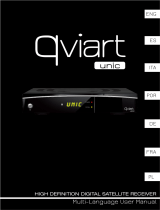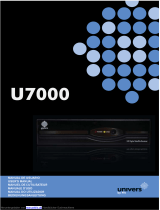La página se está cargando...

RS 4800 S
MANUAL DE USUARIO
MANUEL UTILISATEUR
MANUALE UTENTE
USER MANUAL
RECEPTOR SATÉLITE HD PVR MINI
RÉCEPTEUR SATELLITE HD PVR MINI
RICEVITORE SATELLITARE HD PVR MINI
MINI PVR HD SATELLITE RECEIVER


Receptor Satélite HD PVR mini
ESPAÑOL
MANUAL DE USUARIO

1
CONTENIDOS
PRECAUCIONES DE SEGURIDAD .............................................................................. 3
PROTECCIÓN MEDIOAMBIENTAL ............................................................................. 4
PANEL FRONTAL ......................................................................................................... 5
PANEL TRASERO ......................................................................................................... 5
CONEXIÓN DEL SISTEMA ........................................................................................... 6
MANDO A DISTANCIA .................................................................................................. 7
1. OPERACIONES BÁSICAS ................................................................................. 8
1.1 ENCENDER EL STB ................................................................................................ 9
1.2 POWER ................................................................................................................. 9
1.3 SUBIR / BAJAR CANAL ............................................................................................. 9
1.4 SUBIR / BAJAR VOLUMEN ........................................................................................ 9
1.5 NÚMERO ............................................................................................................... 9
1.6 MUTE ................................................................................................................... 9
1.7 PAUSA .................................................................................................................. 9
1.8 RELLAMADA .......................................................................................................... 9
1.9 FAVORITOS ........................................................................................................... 9
1.10 AUDIO ................................................................................................................... 9
1.11 INFORMACIÓN ...................................................................................................... 9
1.12 EPG ................................................................................................................ 10
1.13 TV/RADIO ....................................................................................................... 10
1.14 LISTA DE CANALES ............................................................................................ 10
1.15 PÁGINA ARRIBA/ABAJO ....................................................................................... 11
1.16 TELETEXTO ....................................................................................................... 11
1.17 SUBTÍTULOS ..................................................................................................... 11
1.18 BUSCAR ............................................................................................................ 11
1.19 ZOOM .............................................................................................................. 12
1.20 MENU ............................................................................................................... 12
1.21 SALIR ................................................................................................................. 12
1.22 OK ..................................................................................................................... 12
2. MENU PRINCIPAL ............................................................................................ 13
2.1.1 CANALES ........................................................................................................... 14
2.1.2 INSTALACIÓN ...................................................................................................... 14
2.1.3 AJUSTE DE SISTEMA ........................................................................................... 17
2.1.4 MULTIMEDIA ........................................................................................................ 20

2
3. ACTUALIZAR ................................................................................................... 20
4. EPG ................................................................................................................... 21
5. CAS ................................................................................................................... 21
6. AJUSTES DE RED ........................................................................................... 21
7. TEMPORIZADOR AVANZADO ........................................................................ 22
8. RADIO ............................................................................................................... 23
9. FOTO ................................................................................................................. 23
10. MUSICA ............................................................................................................ 23
11. VIDEO ............................................................................................................... 24
12. TIEMPO ............................................................................................................. 25
13. YOUTUBE ......................................................................................................... 25
14. JUEGOS ............................................................................................................ 26
15. ESPECIFICACIONES ....................................................................................... 27

3
PRECAUCIONES DE SEGURIDAD
CAUTION:
El rayo con punta de flecha
Dentro de las Naciones Unidas
triángulo equilátero, Tiene la
finalidad de avisar al usuario de
"Voltaje Peligroso" e intenta
Prevenir de las Naciones Unidas
Riesgo de Descarga Eléctrica.
Advertencia:
Para reducir el riesgo de
descarga eléctrica, no abra la
unidad. Solicite las reparaciones
al personal cualificado.
El signo de admiración dentro
de un triángulo equilátero
pretende alertar al usuario sobre
funcionamiento y mantenimiento
(servicio).
ADVERTENCIA: No utilice este STB donde el contacto con / o inmersión en agua es una posibilidad.
No utilizar cerca de floreros, lavabos, fregaderos de cocina, tinas de lavandería, piscinas, etc
ADVERTENCIA: No ponga la vela o lámpara de pie en la cubierta, de lo contrario, existe el peligro de
incendio.
ADVERTENCIA: La unidad debe estar conectada a una fuente de alimentación del tipo descrito en las
instrucciones de operación o como está marcado en la unidad. Si no está seguro del tipo de fuente de
alimentación (por ejemplo, 120 o 230 V) en su hogar, consulte a su distribuidor local oa la compañía
eléctrica local.
ADVERTENCIA: Este producto instala diodos. No abra el gabinete o toque las piezas en el
mecanismo interno. Consulte a su distribuidor local para obtener asistencia técnica si se requiere la
apertura.
Nota: Para asegurar el uso adecuado de este producto, por favor lea este manual de usuario y
guárdelo para futuras consultas.
La unidad de limpieza: Después de la alimentación de la unidad está apagada, se puede limpiar la
unidad, el panel y control remoto con un paño suave ligeramente humedecido con una solución
detergente suave.
Adjuntos: Nunca añada ningún accesorio y / o equipo sin la autorización del fabricante, ya que
podrían causar un riesgo de incendio, descarga eléctrica u otros daños personales.
Localización: Las ranuras y orificios de la carcasa cumplen un propósito de ventilación para evitar
un sobrecalentamiento. No bloquee estos orificios ni les permiten ser bloqueadas colocando el STB
en una cama, sofá o superficie similar, ni debe colocarse sobre un radiador o fuente de calor.

4
Protección del cable: Coloque el cable de alimentación fuera del camino, en el que no se pueda
pisar. Por favor tenga atención especial a los cables en los enchufes, tomacorrientes y en el punto
donde salen del aparato.
Entrada de objetos y líquido: Nunca coloque objetos de ningún tipo dentro de este STB a través de
las aberturas, ya que podrían tocar puntos de tensión peligrosos o cortocircuitar piezas que podrían
resultar en un incendio o una descarga eléctrica. Nunca derrame ningún líquido en el STB.
Nota: La humedad se puede formar en la lente en las siguientes condiciones:
➢ cuando la unidad se traslada rápidamente de un entorno frío o una sala con aire acondicionado a
un lugar cálido.
➢ inmediatamente después de un calentador se haya encendido.
➢ en una habitación con vapor o muy húmeda.
Si la humedad que se forma dentro de la unidad, es posible que no funcione correctamente. Para
corregir este problema, conecte la alimentación y esperar unas dos horas para que la humedad se
evapore.
Partes de reemplazo: Cuando las piezas de la unidad deben ser reemplazados, el usuario debe
asegurarse de que el técnico utilice las piezas especificadas por el fabricante o que tengan las mismas
características que la pieza original. Sustitución no autorizada puede poner la unidad en el riesgo de
incendios, descargas eléctricas u otros peligros.
Controles de seguridad: Una vez que todos los mantenimientos y reparaciones se llevan a cabo, el
usuario está obligado a solicitar al técnico para llevar a cabo la seguridad global compruebe que la
máquina está en el estado adecuado.
Protección medioambiental
¡Atención!
Su producto está marcado con este símbolo. Esto significa que los productos eléctricos y electrónicos
usados no deben mezclarse con la basura doméstica. Existe un sistema de recogida independiente
para estos productos.
DECLARACIÓN DE CONFORMIDAD
El fabricante Declara la conformidad de ese producto con las siguientes directivas y normas:

5
Panel Frontal
1. Entrada DC: Rango de entrada 12V/1.5A
2. Antena Wifi:modelo con wifi integrado
3. Puerto RS 232 SERIAL: Para transferir los datos a otro STB o PC mediante un cable RS-232
4. Puerto IR:Conecte el cable IR
Panel Trasero
Consulte el diagrama anterior para todas las posibles conexiones del receptor
No conecte la unidad a la toma de corriente hasta que se hayan realizado y verificado todas las
conexiones.
Su configuración puede variar dependiendo del modelo.
1. RF IN (LNB IN 13/18V 500mA MAX) : Conecte el cable coaxial del LNB de su antena.
2. HDMI: De audio y conector de salida de vídeo para TV con entrada HDMI sólo Jack.
3. Puerto Ethernet: Plug-in Board Ethernet (puerto RJ45)
4. Conector USB: Host USB 2.0, conecte el disco duro USB o memoria flash
5. Entrada CA: Soporte para la interfaz CA
6. AV: Salida CVBS

6
Conexión del sistema
Hay cuatro maneras de conectar el receptor a su sistema de televisión existente. Le recomendamos que
utilice uno de los siguientes casos para el mejor resultado:
1. Si usted tiene un televisor de alta definición, se debe utilizar un cable HDMI para un mejor resultado.
Enchufe un extremo del cable a la toma HDMI del receptor y el otro extremo a la toma correspondiente
en su televisor. En este caso, no es necesario realizar una conexión de audio por el conector HDMI
puede emitir audio estéreo o de audio Dolby digital.
2. Conecte un extremo del cable RCA al conector RCA en la parte posterior del receptor y el otro
extremo a un conector RCA en el televisor.
Por último, conecte el cable coaxial del LNB a la entrada del receptor.
TV con sistema motorizado (DiSEqC 1.2 / USALS)
Conecte un extremo del cable coaxial al LNB IN del receptor y el otro extremo al conector del receptor
en el 1,2 / motor DiSEqC USALS.
Conecte el cable coaxial del LNB al conector LNB del DiSEqC 1.2 / motor USALS.
Todos nuestros receptores están diseñados para ser DiSEqC 1.0 / DiSEqC 1.2 / USALS compatible.
Esto permite que múltiples antenas para ser conectados al receptor al mismo tiempo.
Si tiene dos o más antenas fijas o LNBs, le recomendamos que utilice un interruptor de DiSEqC 1.0.
Conecte el cable coaxial del primer LNB a la LNB 1 o LNB A conector de entrada del interruptor de
DiSEqC. Haga lo mismo con cualquier otro LNB que tiene.
Conecte un extremo del cable coaxial al conector de salida RF del interruptor de DiSEqC,
Conecte el otro extremo a la entrada del receptor.

7
Mando a Distancia

8
1. POWER: Para encender / apagar la alimentación del receptor.
2. TV/STB:Para cambiar entre TV y STB.
3. MUTE: Para silenciar o restablecer el sonido
4. TV/RADIO: Para cambiar entre TV y radio.
5. teclado numérico: para seleccionar TV / Canal de radio e introduzca los parámetros de
programación de las teclas numéricas y para introducir el carácter de las teclas alfabéticas.
6. RECALL: Para volver al canal que estaba viendo anteriormente.
7. RED, GREEN, YELLOW, BULE KEYS: teclas multi-función en el modo de menú.
8. MENU: Muestra el menú principal o volver a la anterior.
9. EXIT: Para salir del menú o una ventana pop-up o cancelar las funciones de funcionamiento
actuales.
10. PAGE +/-: Para mover el cursor a la página siguiente o anterior en el menú o la lista de canales.
11. SUB: Para mostrar los subtítulos.
12. TXT: Para abrir la página de teletexto en el canal que tiene la información del teletexto.
13. FIND: Entre en el menú para buscar el canal que desea.
14. ZOOM: Para ampliar un área determinada en las imágenes
15. OK: Para llevar a cabo la selección y entrar en el menú seleccionado.
16. CH +/-: Para activar el canal siguiente o anterior, y para mover la barra de selección para
seleccionar opciones de arriba o abajo en el menú.
17. VOL +/-: Para Ajusta el volumen del sonido hacia arriba o hacia abajo y mover la barra de
selección para seleccionar las opciones a la derecha oa la izquierda en el menú.
18. FAV: La tecla de acceso directo al menú de favoritos.
19. INFO: La tecla de acceso directo al menú de información.
20. EPG: La tecla de acceso directo al menú EPG.
21. AUDIO : Selecciona el modo de audio entre Izquierda / Derecha / Estéreo / Mono
22. USB: La tecla de acceso directo al menú USB.
23. FB/FF: Para retroceder o avanzar más rápido
24. PLAY/PAUSE: para hacer una pausa y reproducir el archivo al pulsar tecla Reproducir / pausa.
25. STOP: Para detener la reproducción actual.
26. STEP: Avanzar por capítulo
27. NEXT: Para cambiar a la siguiente reproducción.
28. PREV: Para cambiar a la anterior reproducción.

9
1. Operaciones Básicas
1.1 Encender el STB
En primer lugar, pulse el botón POWER para encender la unidad.
Cuando se utiliza el STB primero, no jugará el primer canal en la lista de canales por defecto. Si no
se utiliza la primera STB, STB reproducirá el mismo canal que la última vez antes de apagar.
1.2 Power
1. Pulse [POWER] puede entrar en el modo de espera
2. En el estado de espera, pulse [Power] otra vez puede volver a llamar al equipo e ir jugar al
canal anterior
3. El usuario también puede desconectar la alimentación principal del dispositivo para poner fin al
estado de espera.
1.3 Subir/bajar canal
En pantalla completa, pulse [CH Up / Down] para cambiar de canal.
1.4 Subir/bajar volumen
En pantalla completa, pulse [Vol + / -] para ajustar el volumen.
1.5 Número
En pantalla completa, use la tecla número y pulse [OK] en el mando a distancia para cambiar de
canal.
1.6 Mute
1. Presione [MUTE] para silenciar el sonido y la pantalla se mostrará OSD mudo.
2. Presione [MUTE] de nuevo para restaurar el sonido.
1.7 Pausa
Al pulsar [Pausa] una vez, la imagen y el sonido se detuvo y luego, pulsando la tecla [PAUSE] de
nuevo, puede seguir viendo.
1.8 Rellamada
Pulse la tecla [RECALL] cambiará directamente al canal anterior que jugó antes de canal actual.
1.9 Favoritos
1. 1. En pantalla completa, pulse la tecla [FAV], se mostrará una ventana de "grupo de favoritos" a la
izquierda de la pantalla.
2. En la ventana de "Favoritos", puede mover la selección pulse [CH Up / Dn] y pulse el botón
[OK] para seleccionar el grupo de favoritos.
3. También puede pulsar [VOL + / -] para seleccionar diferentes "grupo de favoritos".
4. Pulse [Exit] para salir de la ventana actual.
1.10 Audio
1. En la pantalla completa, pulse [AUDIO] para abrir la
ventana "Audio" en la pantalla.
2. Puede modificar la pista de audio presionando [CH Up /
Dn] y modificar el modo de audio presionando [VOL + / -]
clave entre Izquierda / Derecha / Estéreo / Mono.

10
1.11 Información
En pantalla completa, pulse la tecla [Info] para
abrir la pantalla de información en la ventana se
muestran los parámetros del canal actual.
1.12 EPG
1. El STB cuenta con una guía electrónica de programas
(EPG) para ayudarle a navegar a través de todas las
posibles opciones de visualización. La información EPG
suministros, tales como listas de canales y de partida y
final de todos los canales disponibles.
2. Pulse la tecla [EPG] para ver la pantalla EPG.
3. Pulse la tecla [OK] en cada elemento se puede ver
más información detallada y pulse la tecla [Exit] para
cancelar
4. Pulse [Vol + / -] para seleccionar "back / hora actual /
último programa o el último día / día siguiente". Pulse
[CH Up / Dn] para cambiar de canal.
5. Pulse la tecla [Verde] en el menú EPG se puede abrir
el menú de temporizador. Yo puede ahorrar un
temporizador que desee.
6. En el menú EPG, pulse [Exit] para cerrar la pantalla EPG.
1.13 TV/RADIO
En el modo TV, pulse la tecla [TV / RADIO] puede cambiar al modo Radio. En el modo Radio, pulse
la tecla [TV / R] para conmutar al modo TV.
1.14 Lista de Canales
1 En la pantalla completa, pulse [OK] o
[CH.LIST] puede entrar "Lista de canales".
Para cambiar de satélite - 2 Pulse [Vol + /].
3 Pulse [CH Up / Dn] para mover la selección y
pulse la tecla [OK] para reproducir el canal
resaltado.
4 Pulse [Página + / -] para la página arriba y
página abajo.
5 Pulse [Exit] para salir de la lista de canales.

11
1.15 Página Arriba/Página Abajo
En la lista de canales, pulse [Página + / -] para mover el cursor a la página siguiente o anterior en el
menú o la lista de canales.
1.16 Teletexto
1. Pulse la tecla [TTX] en pantalla completa, se puede abrir
la página de teletexto en el canal que tiene la información
del teletexto.
2 Si el canal tiene información de teletexto, se mostrará
"No hay Datos del Teletexto" en la pantalla.
1.17 Subtítulos
Pulse [SUB] en la pantalla completa, usted puede cambiar
los subtítulos o desactivar.
1.18 Buscar
1. Presionar [BUSCAR] en la pantalla completa puede
abrir la ventana "Buscar". Pulse [Vol + / -] [Ch Up / Dn]
para mover la selección y pulse [OK] para introducir el
símbolo o letra seleccionada en el diálogo. El
resultado de la búsqueda aparece en la pantalla
derecha.
2. Puede pulsar [Red] para eliminar el carbón, la tecla
[Azul] para confirmar, pulsar la tecla [Verde] para
cancelar.
3. Pulsando la tecla [EXIT] puede cerrar la ventana
"Buscar".

12
1.19 Zoom
1 La tecla [ZOOM] le permite ampliar una zona
determinada en las imágenes
2. Pulse la tecla [ZOOM] de nuevo, la imagen se
ampliará gire como x2, x4, x6
3 En la imagen "x2 ~ x6", utilizando [Arriba / Abajo /
Arriba / Abajo] para mover el área central de la imagen
que quieres ver.
4 En el modo de zoom, pulse [Exit] para cerrar la
ventana "Zoom".
1.20 Menú
Pulsar la tecla [MENU] para abrir el menú, salir del menú actual al menú anterior o cierre la ventana.
1.21 Salir
Pulse la tecla [EXIT] puede salir del menú actual al menú anterior o cierre la ventana.
1.22 OK
Al pulsar la tecla [OK] en la pantalla se puede abrir la
ventana "LISTA OK"
Pulse el botón rojo para mostrar diferentes grupo de
clasificación, puede listar los canales por los 4 tipos de
clasificación de formas.

13
Pulse el botón verde para mostrar el menú
encontrará canal rápido
Pulse el botón amarillo para mostrar la lista de
canales con todos los canales clasificados por el nombre del proveedor.
Pulse el botón azul para ver la lista satélite con
todos los canales
2. Main Menu
Cuando se pulsa el botón [MENU] en el mando a
distancia, los 16 iconos aparecerán en la pantalla
del televisor donde se pueden configurar todos los
ajustes: Menú principal, actualización de
almacenamiento Administrar, EPG, CAS,
configuración de red, Radio, fotos, música,
películas, PVR, Weather, Youtube, juegos,
herramienta.
Cuando el foco en el MainMenu, pulse la tecla ok mostrará cuatro artículos como abajo.
Canal: editor de canales de radio, TV editor de canales
Instalación: Satellite Encuentra, Automático sáb Scan, Manual Scan, SAT / TP Manager, satélite
Buscar
Configuración del sistema: Configuración de fábrica, actualización y copia de seguridad, control
parental, configuración de TV, Tiempo, configuración OSD, Idioma
Herramienta: Device Remove

14
2.1.1 Canal
Al seleccionar el menú "Canal" y,
- Puede mover la selección apretando [Ch. Up / Dn] para
seleccionar el editor de canales de radio, TV editor de
canales
NOMBRE [Tecla Rojo]: Para editar el nombre de los
canales
LOCK [Tecla Verde]: Para bloquear los canales que desea
bloquear.
- Se mostrará un diálogo que le pedirá que introduzca la
contraseña. La contraseña por defecto es "0000". Si
introduce la contraseña correcta, se puede ver una "marca
de bloqueo" en el lado derecho del canal resaltado.
- Después de guardar y salir del menú, STB le solicitará que introduzca la contraseña mientras
que usted quiere ver el canal bloqueado.
DEL [Clave Amarillo]: Para eliminar el canal
SKIP [Tecla BULE]: Al pulsar la tecla roja para seleccionar los canales que desea omitir.
FAV [FAV clave]: para seleccionar el canal que desea agregar en la lista de favoritos
Satélite [F1]: Pulse la tecla F1 para cambiar la lista de canales con los diferentes satélites
MOVIMIENTO [Tecla F2]: Para mover el canal a la posición que desea colocar.
ORDENAR [Tecla F3]: Pulsando la tecla F3, se pueden listar los canales por los 4 tipos de
clasificación de formas.
! alfabeto (A-Z): Para una lista por orden alfabético.
! Transponder: Para listar por transpondedor
! Fay gratuito: Para ordenar los canales a través de secuencia de libres y lucha.
! Por defecto: Para ordenar los canales por la lista de canales por defecto de la lista Satélite
2.1.2 Instalación
Si pulsa [Menú] y pulse [Vol + / -] para desplazar el
cursor sobre la instalación
Cuando el punto culminante de la configuración de
satélite, pulse la tecla OK para menú de configuración
de satélite
Cuando el foco en la lista de satélites, puede pulsar la
tecla OK para que se ajuste satélite se selecciona con
LNB

15
Puede pulsar la tecla ROJA para establecer SAT / tp Director
Pulse la tecla verde para comenzar la búsqueda de canales
Pulse la tecla azul para actualizar transpondedor de la red
1. Satélite: En este artículo, pulse [Volumen + / Abajo] puede cambiar Satélites y pulse la tecla [OK]
para entrar en la lista de satélites para que usted pueda seleccionar directamente.
2. LNB Frecuencia: En este artículo, pulse [Volumen + / Abajo] puede seleccionar el parámetro.
Opción es 5150/5750/5950/9750/10600/10700/10750/11300/5150-5750/Universal (9.750-10.600) /
Universal (9750 hasta 107.500) y / MDU
3. DiSEqC1.0/1.1: Puede usar [Volumen + / Abajo] para cambiar las opciones. Hay varias opciones
para su selección: Desactivar / LNB1 / LNB2 / LNB3 / LNB4
4. 22K: Se puede utilizar [Volumen + / Abajo] para cambiar de "ON / OFF". Cuando esta opción
está en "ON", el receptor recibirá TV y la señal de entrada de radio del puerto de 22K. Si el artículo
está en "Off", el receptor recibirá todas las señales del puerto de 0K.
Importante: Cuando usted elige LNB tipo "Universal", no se puede modificar 22K.
5. Polaridad: En el ítem "Polaridad", para cambiar las funciones "Auto / H / V" [Subir volumen /
Bajar volumen].
6. Motor: Puede usar [Volumen + / Abajo] para establecer el tipo de antena de Motor
7. Unicable: Puede usar [Volumen + / Abajo] para establecer enable o ninguno Unicable
Motor Antena
1 Tipo de motor: DiSEqC1.2/USALS
2 Ajustes Motor:
Si selecciona "DiSEqC1.2", "Local longitud / latitud local" no está disponible. Se mostrará la siguiente
pantalla:
Cuando el punto culminante en el elemento de modo,
es posible utilizar [Volumen + / Abajo] para ajustar la
función de motor
Scan SAT Automático
se pueden encontrar los sub-menús de Satélite,
Transpondedor, Polaridad, NIT, programa, modo de
exploración, exploración selecto, barra de señal de
calidad, etc y pulse la tecla verde para comenzar la
búsqueda de canales
1, Satélite: Seleccione el satélite que desea buscar el
canal
2, Transpondedor: Seleccione el TP deseado
(transpondedor).
3, NIT: análisis de modo de búsqueda nit
4, del programa: análisis de todos / gratis solo
5, el modo de exploración: por defecto, uno Tp, blind scan
6, selección de Scan: soltero sáb, todos se sentaron
7, Intensidad de la señal / Barra de calidad: Muestran la fuerza y la calidad de la señal del LNB.

16
Scan Manual
Se pueden encontrar los sub-menús de Satélite,
Transpondedor, Polaridad, NIT, programa, barra de
señal de calidad, etc y pulse la tecla verde para
comenzar la búsqueda de canales por los
parámetros actuales
1. Satélite: Seleccione el satélite que desea buscar
el canal
2. Transpondedor: Seleccione el TP deseado
(transpondedor).
3. Polaridad: Usted puede elegir la polaridad de la
señal de satélite entre Auto / H (horizontal) / V
(vertical).
4. NIT: análisis de modo de búsqueda nit
5. Programa: análisis de todos / gratis solo
6. Señal Intensivos / Calidad de barras: Muestran la
fuerza y la calidad de la señal del LNB.
SAT/TP Manager
Puede seleccionar el satélite (s) que desea buscar en
el canal. Si selecciona el satélite (s), el satélite
seleccionado (s) en la lista está marcada.
Y puede que los botones de colores para el siguiente
propósito.
- Tecla [Rojo]: Para editar nombre del satélite y la
longitud.
- Tecla [Verde]: Para iniciar la búsqueda de canales en
este satélite
- Tecla [Amarilla]: Para satélite
- Tecla [Azul]: Para borrar el satélite que no desea.

17
Búsqueda de Satélite
Al seleccionar "Encontrar Satélite" menú
- Puede utilizar [Vol + / -] para cambiar satélite y
transpondedor
- Puede configurar el tono Beep ON o en OFF
2.1.3 Ajuste de Sistema
Si pulsa [Menú] y seleccionando la opción "Sistema" y
mueva el Arriba / Abajo para seleccionar: Idioma,
ajuste OSD, tiempo, configuración del televisor,
Bloqueo, actualización y configuración de Backup
Factory
Idioma
Al entrar en el menú "Idioma", puede seleccionar el
idioma OSD, idioma de audio, idioma de los subtítulos
1. Idioma OSD: Para seleccionar los idiomas de menú,
las selecciones de idiomas son: Inglés, francés,
alemán, ruso, árabe, portugués, turco, español, polaco,
italiano, etc
2. Idioma de Audio: algunos canales tienen más de un idioma de audio para elegir; por esta función se
puede establecer el primer audio para este canal. Si el programa de televisión posee el mismo audio
que el "Primer Audio" y, a sistema reproducirá este idioma de audio por defecto. Si el canal no tiene el
idioma de audio adecuado, a continuación, el sistema comparará automáticamente con el segundo
idioma de audio.
3. Idioma de los subtítulos: Puede configurar el idioma de los subtítulos
4. Configuración de OSD
Al entrar en el menú OSD estilo, usted puede
configurar OSD Transparencia / Banner
Mostrar temporizador
Transparencia OSD: Hay 8 niveles de transparencia
Banner temporizador display: apoyo siempre, 1s ~ 3s
5s ~ ~ ~ 10s 30s y siempre

18
Tiempo
Al entrar en el menú Timer, se puede ver: tiempo de
sueño, la zona horaria y el uso GMT.
Puede configurar temporizador. Cuando se establece
un temporizador para dormir y llega el momento, el
sistema entrará automáticamente en modo de espera.
Se cambiará entre el modo Sleep Timer Off /
15/30/45/60/90/120 minutos.
Uso GMT: Seleccione Encendido o Apagado.
- Si selecciona GMT Off se puede ajustar la Fecha /
Hora / Minuto.
- Si selecciona GMT On, se pueden ajustar los
siguientes
El "GMT Offset": Para cambiar el valor "GMT Offset" y
el rango es "-12:00 ~ +12:00" aumentará cada media
hora cada vez.
Ajuste TV
Al entrar en el menú "Ajuste TV", puede ajustar la
saturación Tv, Tv constraste, brillo Tv, interruptor auto
apagado, encendido en, salida de audio digital,
resolución TV, Modo Tv, Tv Formato
Formato TV: Puede cambiar el modo de relación de
aspecto de la pantalla. Ahora ofrecemos a continuación
las opciones de imagen: 4:3 PS / 4:3 LB / 16:9 LB/16: 9
FIT
Modo TV: se puede cambiar el modo de salida de TV
NTSC, PAL y concesionarios
Salida de vídeo: Para ajustar el modo de salida de
vídeo RCA (CVBS) / SCART (CVBS) / SCART (RGB) /
YCbCr (YUV)
Resolución Tv: Puede cambiar la resolución de vídeo circularmente por la secuencia 576P <-> 720P <->
1080i. Este efecto es igual que pulsar la tecla V.Format bajo pantalla completa y el último ajuste de
ahorro será eficaz para los demás.
Salida de audio digital: Para establecer el tanto SPDIF y el modo de salida de audio digital de HDMI.
Tiene opciones LPCM Out y BS Out,
- Salida LPCM significa que el sistema no va a decodificar AC3 o PCM importa datos de la pista de
audio que LPCM, digital audio decoder o HDMI TV obtendrá datos de audio digital LPCM.
BS significa fuera del sistema no hará decodificación AC3 solo salida AC3 datos RAW a SPDIF y HDMI.
Encendido en:
Apagado automático: Puede establecer si espera automática o no. Si "Sí", entrará en el modo de espera
automáticamente si ninguna operación durante 3/4/5 horas
Brillo TV: Pulse Derecha / KEY izquierda para ajustar el brillo tv
TV Constrast: pulse derecha / izquierda para ajustar tv constraste
TV Saturación: Pulse Derecha / KEY izquierda para ajustar la saturación tv
Control Parental
1. Cambiar contraseña: para cambiar la contraseña. Puede introducir la nueva contraseña en este tema
directamente con las teclas numéricas. Una vez rellenado 4 números digitales, el programa saltará
directamente para confirmar la contraseña y le pedirá que introduzca la nueva contraseña.
La contraseña por defecto es "0000".
2. Bloqueo de canales: Para entrar a los canales bloqueados, deberá introducir la contraseña. La marca

19
de los canales bloqueados se mostrará un mensaje emergente en la pantalla y pida la contraseña.
3. Bloqueo del menú: Para entrar al menú, debe introducir la contraseña.
Actualización & Copia de Seguridad
Si pulsa [Menú] y seleccionando la opción "Sistema" y
pulse la tecla OK para ingresar y actualizar la copia de
seguridad de menú cuando lo más destacado en el
tema de seguridad y upgade
Actualización por red: se puede descargar el nuevo
software de este receptor por la red
Actualización de imagen: se puede descargar el nuevo
software para este receptor mediante un dispositivo de
memoria USB externa (la compatibilidad con el formato
de archivo de actualización "* ssu")
Copia de seguridad de imagen: guardar la copia de
seguridad del software a un dispositivo de memoria
USB (copia de seguridad de apoyo por fecha usuario /
base de datos y el flash total)
Si desea una copia de seguridad de software, usted
puede asegurarse de que el dispositivo de memoria
USB se conecta y construir el nuevo archivo primero.
El software estará respaldo a este nuevo archivo
Ajustes de Fábrica
Al pulsar [OK] en la "Configuración de fábrica"
material:
1. Se mostrará un mensaje de advertencia a la
investigación que "la operación se cargará por defecto
y borrará todos los canales que el usuario añadió,
continuar?".
2. Si selecciona la opción "Sí", los parámetros de todas
las revisadas del receptor volverán a los valores
predeterminados. Tenga cuidado al utilizar esta
función.
3. En el paso 1 y el paso 2, seleccione "No" y pulse
[Salir] puede retroceder de este artículo y sin guardar.

20
Internet PING
Al entrar en el menú "PING Internet", verá una
pantalla como la siguiente
Establezca la opción Modo pulso para 5times o calle
para siempre
Establecer el tiempo de Ping por 1 ~ 10 seg.
Establecer Ping objetivo de String y Number
Cuando el resaltado de la Carrera de Ping, pulse la
tecla OK para ejecutar la función PING
2.1.4 Multimedia
Al entrar en el menú multimedia, puede seleccionar
Borrar dispositivo
Elija quitado la opción de dispositivos, pulse el botón
Aceptar para desmontar el sistema de archivos, y
sacar el equipo USB de forma segura.
Muestra fotos, vídeos y música.
1. Actualizar
Pulse para acceder al menú de actualización USB cuando se conecta el USB.

21
Cuando el cursor en la actualización de la imagen, pulse la tecla OK para configurar la imagen de
actualización
Mueva el cursor sobre el menú de actualización, el archivo de actualización, aparecerá en el menú de la
izquierda, debe seleccionar el archivo correcto (el formato como * SSU), cuando el cursor en el archivo
de actualización, pulse la tecla OK para iniciar la actualización del USB
2. EPG
Al seleccionar el menú "EPG", verá la información EPG
3. Cas
Ofrecemos ranuras CA para el usuario. El receptor se ha construido en el módulo de tarjeta inteligente
con sistema CONAX. Mediante el uso de tarjetas proporcionadas por los operadores en este sistema,
es posible ver muchos canales codificados codificados en este sistema. Este menú muestra información
detallada acerca de la tarjeta insertada en el módulo lector de tarjetas. Permite inserta con el fin de
ayudar a mensajes visible en la parte inferior de la pantalla.
Nota:
Toda información mostrada en este menú y submenú viene de tarjeta insertada. Si algo está mal, podría
ser problema de la tarjeta. Después de insertar correctamente la tarjeta en cualquier momento, un
cuadro de mensaje se mostrará en la pantalla con el mensaje acerca de la detección de la tarjeta, en el
menú "info tarjeta" se mostrará toda la información disponible
6. Ajustes de Red

22
Al entrar en el menú "Red Local Setting",
Puede seleccionar el modo de red por cable o red
inalámbrica, cuando el cursor en la interfaz de red
y presione Vol + / - para cambiar
Cuando la pantalla de estado de la red
conectarse, puede seleccionar DHCP o introducir
la dirección IP manualmente.
La configuración predeterminada para la red
DHCP es y será capaz de obtener
automáticamente la configuración de red.
Si selecciona DHCP desactivado, puede
Dirección de entrada IP, Máscara de subred,
Puerta de enlace, DNS preferido, DNS alternativo
y la dirección MAC. Y seleccione Aplicar para
guardar los datos cambiados.
7. Temporizador Avanzado
Seleccione "Ajuste del temporizador" y seleccionar un temporizador (s), a continuación, pulse [OK] para
abrir el menú de temporizador.
1. Información de la hora actual se mostrará en la
primera columna.
2. Modo de temporizador: Hay varios modos de
temporizador de ajuste, incluye Apagado, Una vez,
Diariamente
3. Canal de inicio: para seleccionar el canal que
desee ajuste.
4. Activación Fecha: A la entrada de la fecha de
activación.
5. Día de la semana despertador: Para ingresar el
día de activación.
6. El Tiempo: Para introducir el tiempo de activación.
Una vez que el tiempo pasa, no importa lo que el
sistema está en modo de espera o en modo de
reproducción, el sistema cambiará automáticamente
al canal que desee y empezar a jugar.
7. Duración: Después de establecer un tiempo para la opción "Duración", una vez que el tiempo pasa, el
sistema cambiará automáticamente al modo de espera. Si desea no funciona de esta función, ajuste la
duración es de 00:00.
8. Mover el cursor sobre el botón y pulse [OK] para guardar el temporizador "Guardar". Seleccione
"Cancelar" o pulse la tecla [Exit] para cancelar la operación.

23
8. Radio
Básicamente, el funcionamiento de la "Lista de
Canales de Radio" es igual a "Lista de Canales de
TV", pero hay un punto diferente: En el modo "Lista
Canales Radio", no hay ninguna información de vídeo.
9. Foto
Si desea ver los archivos de fotos que están
almacenadas en el dispositivo USB, seleccionar el
icono de archivo en el menú principal. La pantalla
muestra los archivos de fotos compatibles
almacenados en el dispositivo USB
Nota: Si no hay ningún dispositivo de memoria USB
(como el disco duro o memoria USB) se inserta en el
receptor de este menú no está disponible.
10. Music
Si pulsa [Menú] y seleccionando el icono "Music",
puede entrar en el menú "Música".
En el menú "Música", se puede seleccionar el
archivo de música (archivos MP3) y disfrutar de la
música.
Pulse el botón ROJO para mostrar el menú de
opciones, puede configurar el modo de reproducción
Pulse el botón VERDE para ajustar la visualización
de la lista de archivos con el modo de carpeta
Pulse el botón AMARILLO para establecer la
pantalla de lista de archivos con formato de pantalla
diferente
Cuando la esté en el archivo de música, pulse la tecla OK para empezar a reproducir este archivo

24
11. Vídeo
Si quieres disfrutar de ver los contenidos de película,
que se almacenan en el dispositivo USB, seleccionar
los elementos en el menú Multimedia. La pantalla
muestra los archivos de vídeo compatibles
almacenados en el dispositivo USB
Nota: Si no hay ningún dispositivo de memoria USB
(como el disco duro o memoria USB) se inserta en el
receptor de este menú no está disponible.
Pulse la tecla ROJA para seleccionar opción de
reproducción de vídeo, el apoyo aleatoria, repetición y
el modo de texto de apoyo juegan
Pulse la tecla verde para configurar el modo de
visualización por carpeta y miniaturas
Pulse la tecla amarilla para establecer la relación de visualización
Mueve el cursor sobre el archivo de la película, presione la tecla OK para iniciar la reproducción
Usted puede hacer avance rápido, retroceso rápido y
buscar con claves truco con mando a
distancia.
- FB (retroceso rápido) y FF (avance rápido) claves
apoyan x2, x4, x8, x16, x32
- Reproducir / Pausa teclas: para hacer una pausa y
reproducir el archivo al pulsar tecla Reproducir /
Pausa.
- STOP: Para detener la reproducción del archivo.
- Tecla UP: Para ir a la foto anterior.
- Abajo: Para pasar a la siguiente foto.

25
12. Tiempo
13. Al entrar en el menú de tiempo, asegúrese de que
la red está conectada
14. Pulse izquierda / derecha para cambiar la ciudad
15. Pulse la tecla AMARILLA para ajustar la
información de la ciudad
13. Youtube
Cuando la corriente en el icono de YouTube, pulse en la entrada tecla OK al menú de YouTube,
asegúrese de que la red está conectada
Pulse la tecla azul para cambiar archivos de vídeo y listas de grupos
Pulse la tecla amarilla para mostrar el menú de opciones

26
14. Juegos
Al entrar en el menú "Juego", podrás ver
varios juegos como Tetris y Othello.
En el menú del juego, podrás ver varios juegos,
incluyendo Gobang, boxman, tetris

27
15. Especificaciones
Sintonizador
Demodulator Mode
QPSK,8PSK,16APSK
Frequency Range
950~2150MHz
RF Input Connector
F-Female
Video
Video Decoding
ISO/IEC 11172-2 MPEG1,ISO/IEC 13818-2 MPEG2
MP@HL,ISO/IEC 14496 MPEG4 compliant Support SP@L3
to ASP@L5,ISO/IEC 14496-10 AVC high profile@level 4.1
main profile@level 4.1
Video Output
CVBS(video format @ 576i or 480i)
HDMI 1.3(video format default @ Auto), support HDCP
Video Resolution
1080p/i 720p/i 576p/i 480p/i
Aspect Ratio
4:3 16:9
Audio
Audio Decoding
MPEGI layer1/2, MPEGII Layer II,
Audio mode
Mono/Stereo/Left/Right
Subtitle
DVB Subtitle and Teletext Subtitle
Teletext
EBU Teletext
Panel Frontal
DC input
12V/1.5A input range
Wifi
built-in the wifi model
RS232 Port
Serial Port for Software Upgrade
IR
Connect the IR cable
Panel Trasero
IF IN
Receives the Signal from Satellite Antenna
HDMI Connector
High-Definition Multimedia Interface V1.3
Ethernet Port
Plug-in Ethernet Board (RJ45 port)
USB Port
USB 2.0 Port for Multimedia Player, PVR and Software
Upgrade/Backup
AV Connector
CVBS Video Output
CA Slot
Support Single CA Interface(ISO7816)
Accesorios
RCU
IR RC3 / Other on Request (38kHz)NEC
Batteries
2 x AAA Type (no incluidas)
User Manual
x1
HDMI Cable
x1
AV Cable
x1 Cable Euroconector
Alimentación
DC Input Range
DC 12V 1.5A
Power Consumption
Max.24W
Especificaciones Físicas
Operating Temperature
0℃-40℃
Storage Temperature
-10℃-65℃
Size(WxDxH)in mm
160x115x33
Net Weight
Gross Weight

Récepteur Satellite HD PVR mini
FRANÇAIS
MANUEL UTILISATEUR

1
TABLE DES MATIERES
PRECAUTION ................................................................................................................ 3
PROTECTION DE L’ENVIRONNEMENT ...................................................................... 4
FACE AVANT ................................................................................................................ 5
FACE ARRIERE ............................................................................................................ 5
CONNECTER VOTRE SYSTEME ................................................................................. 5
TELECOMMANDE ......................................................................................................... 6
1. FONCTIONS DE BASE ...................................................................................... 8
1.1 ALLUMER VOTRE RECEPTEUR .................................................................................. 9
1.2 ALLIMENTATION ..................................................................................................... 9
1.3 MONTER//DESCENDRE DE CHAINES ......................................................................... 9
1.4 AUGMENTER/BAISSER LE VOLUME ........................................................................... 9
1.5 NUMEROTER ......................................................................................................... 9
1.6 SILENCE ............................................................................................................... 9
1.7 PAUSE .................................................................................................................. 9
1.8 RAPPEL ................................................................................................................ 9
1.9 FAVORIS ............................................................................................................... 9
1.10 AUDIO ................................................................................................................. 9
1.11 INFORMATION .................................................................................................... 10
1.12 EPG ................................................................................................................ 10
1.13 TV/RADIO ....................................................................................................... 10
1.14 Liste des Chaînes .......................................................................................... 10
1.15 MONTER/DESCENDRE UNE PAGE ......................................................................... 11
1.16 TELETEXTE ....................................................................................................... 11
1.17 SOUS-TITRES .................................................................................................... 11
1.18 CHERCHER ....................................................................................................... 11
1.19 ZOOM .......................................................................................................... 12
1.20 MENU ............................................................................................................... 12
1.21EXIT .................................................................................................................... 12
1.22 OK ..................................................................................................................... 12
2. MENU PRINCIPAL ............................................................................................ 14
2.1.1 CHAINE .............................................................................................................. 14
2.1.2 INSTALLATION .................................................................................................... 15
2.1.3 CONFIGURATION SYSTEME .................................................................................. 17
2.1.4 OUTILS .............................................................................................................. 20

2
3. MISE A JOUR ................................................................................................... 20
4. GESTION DE STOCKAGE ............................................................................... 21
5. EPG ................................................................................................................... 21
6. CAS ................................................................................................................... 22
7. REGLAGES RESEAUX .................................................................................... 22
8. PROGRAMMATION .......................................................................................... 23
9. RADIO ............................................................................................................... 23
10. PHOTO .............................................................................................................. 23
11. MUSIQUE .......................................................................................................... 24
12. FILM .................................................................................................................. 24
13. METEO .............................................................................................................. 25
14. YOUTUBE ......................................................................................................... 26
15. JEUX ................................................................................................................. 26
16. OUTILS ............................................................................................................. 26
17. SPECIFICATIONS ............................................................................................ 27

3
SAFETY PRECAUTION
CAUTION:
The lightning flash with
arrowhead symbol, within an
equilateral triangle, is intended
to alert the user to "dangerous
voltage" and to prevent from a
risk of electric shock.
Warning:
To reduce the risk of electric
shock, don't open the cabinet.
Refer servicing to qualified
personnel only.
The exclamation point within an
equilateral triangle is intended to
alert the user to important
operating and maintenance
(servicing).
WARNING: Do not use this STB where contact with / or immersion in water is a possibility. Do not use
near flower vase, washbowls, kitchen sinks, laundry tubs, swimming pools, etc.
WARNING: Do not put the candle or lamp stand on the cabinet; otherwise, there is the danger of fire.
WARNING: The unit should be connected to a power supply only of the type described in the operating
instructions or as marked on the unit. If you are not sure of the type of power supply (for example, 120
or 230 V) to your home, consult your local dealer or local power company.
WARNING: This product installs diodes. Do not open the cabinet or touch any parts in the inner
mechanism. Consult your local dealer for technical service if the opening is required.
Note: To ensure proper use of this product, please read this User manual carefully and retain
for further reference.
Unit Cleaning: After the unit power is turned off, you can clean the cabinet, panel and remote control
with a soft cloth lightly moistened with a mild detergent solution.
Attachments: Never add any attachments and/or equipment without the manufacturer consent; as
such additions may result in the risk of fire, electric shock, or other personal injury.
Locating: Slots and openings in the cabinet are provided for ventilation to protect it from overheating.
Do not block these openings or allow them to be blocked by placing the STB on a bed, sofa, or other
similar surface, nor should it be placed over a radiator or heat register.
Power-Cord Protection: Place the power-supply cord out of the way, where it will not be walked on.
Please take special attentions to cords at plugs, convenience receptacles, and the point where they
exit from the unit.

4
Object and Liquid Entry: Never put objects of any kind into this STB through openings, as they may
touch dangerous voltage points or short-out parts that could result in a fire or electric shock. Never spill
any liquid on the STB.
Note: Moisture may be formed on the lens In the following conditions:
! when the unit is suddenly moved from a cold environment or an air-condition room to a warm
place.
! immediately after a heater has been turned on.
! in a steamy or very humid room.
If the moisture forms inside the unit, it may not operate properly. To correct this problem, turn on the
power and wait about two hours for the moisture to evaporate.
Parts Replacement: When the unit parts need to be replaced, user should make sure the service
technician use the replacement parts specified by the manufacturer or having the same characteristics
as the original part. Unauthorized replacement may put the unit In the risk of fire, electric shock or other
hazards.
Safety Check: After all the maintenances and repairs are done, user is required to request the service
technician to conduct the overall safety check to ensure the machine is In the proper condition.
Environment protection
Attention!
Your product is marked with this symbol. It means that the used electrical and electronic products should
not be mixed with general household waste. There is a separate collection system for these products.
DECLARATION OF CONFORMITY
The manufacturer herewith declares the conformity of that product with the following
directives and standards:

5
Face Avant
1. Entrée DC: 12V/1.5A
2. Antenne Wifi:intégrée
3. Port Série RS 232: Transférer des données d’un autre STB ou du PC via câble RS-232.
4. Port IR:Connecter le câble IR
Face Arrière
Ne pas brancher votre récepteur à la prise de courant avant d’avoir fait et vérifié les autres connexions.
Votre configuration peut varier en fonction du modèle.
1. RF IN (LNB IN 13/18V 500mA MAX) : Connecter le câble coaxial depuis la LNB de votre parabole.
2. HDMI: Sortie Audio et Vidéo pour la TV via un câble HDMI uniquement.
3. Port Ethernet: Pour la connexion au réseau internet (via câble RJ45)
4. Port USB: Port USB 2.0, connecter une clé USB ou un disque dur externe
5. Fente CA: Supporte interface CA
6. AV: Sortie CVBS

6
Connexion de votre Système
Il existe quatre façons de brancher votre récepteur à votre téléviseur. Nous vous recommandons de
choisir l’une des deux manières suivantes pour les meilleurs résultats:
1. Si vous avez une télévision Haute Définition, vous devrez utiliser un câble HDMI pour le meilleur
résultat. Brancher une des extrémités du câble à la prise HDMI du récepteur et l’autre extrémité à
la prise HDMI de votre télévision. Dans ce cas, vous n’aurez pas besoin de faire de connexion
audio car la prise HDMI fourni de l’audio stéréo ou Dolby digital.
2. Connecter une des extrémités du câble RCA à la prise RCA du récepteur et l’autre extrémité à la
prise RCA de votre téléviseur.
Enfin connecter le câble coaxial de la LNB à l’entrée RF IN du récepteur.
TV avec Système Motorisé (DiSEqC 1.2 / USALS)
Connecter une des extrémités du câble coaxial à l’entrée LNB IN du récepteur et l’autre extrémité à
l’entrée récepteur du moteur DiSEqC 1.2 / USALS.
Connecter le câble coaxial depuis la LNB à l’entrée LNB du moteur DiSEqC 1.2 / USALS
Tous nos récepteurs sont conçus pour être compatible DiSEqC 1.0 / DiSEqC 1.2 /USALS.
Cela permet de pouvoir connecter de multiple antenne au récepteur en même temps
Si vous avez deux antennes fixes (LNB) ou plus, nous vous recommandons d’utiliser un commutateur
DiSEqC 1.0. Connecter le câble coaxial de la première LNB à l’entrée LNB 1 ou LNB A du commutateur
DiSEqC. Faîtes de même avec les autres LNB que vous avez.
Connecter une des extrémités du câble coaxial à la sortie RF du commutateur DiSEqC, puis connecter
l’autre extrémité à l’entrée LNB du récepteur.

7
Télécommande

8
1. POWER: Pour allumer/éteindre le récepteur.
2. MUTE: Pour couper ou remettre le son
3. TV/RADIO: Pour basculer entre la TV et la RADIO.
4. TOUCHE NUMÉRIQUES: Pour choisir une chaîne TV/Radio et entrer les paramêtres de
programmation et entrer les caractères alphabétiques.
5. RECALL: Pour revenir à la chaîne précédente.
6. ROUGE, VERT, JAUNE, BLEU: Touches multifonction en mode menu.
7. MENU: Affiche le menu principal ou revenir au précédent.
8. EXIT: Pour sortir des menus ou d’une fenêtre ou annule la fonction en cours.
9. PAGE +/-: Pour aller à la page suivante/précédente dans les menus ou la liste des chaînes.
10. SUB: Pour afficher les sous-titres.
11. TXT: Pour ouvrir la page du télétexte de la chaîne en cours si disponible.
12. FIND: Utiliser pour rechercher la chaîne que vous voulez.
13. ZOOM: Pour agrandir une certaine zone de l’image
14. OK: Pour valider la sélection ou entrer dans le menu choisi.
15. CH Up/Dn: Pour aller à la chaîne suivante/précédente et déplacer la barre de surbrillance de
sélection des options dans les menus.
16. VOL +/-: Pour augmenter/diminuer le volume et déplacer la barre de surbrillance de sélection des
options dans les menus.
17. FAV: Raccourci vers le menu Favoris.
18. INFO: Raccourci vers le menu Information.
19. EPG: Raccourci vers le menu EPG.
20. AUDIO : Choisir le mode audio entre Gauche / Droite / Stéréo / Mono
21. USB: Raccourci vers le menu USB.
22. FB/FF: Pour rembobiner ou accélérer.
23. PLAY/PAUSE: Pour lire ou mettre en pause un fichier.
24. STOP: Pour arrêter la lecture du fichier.
25. STEP: Sauter au chapitre suivant.
26. NEXT: Pour passer au fichier suivant.
27. PREV: Pour revenir au fichier précédent.

9
1. Fonctions de Base
1.1 Allumer votre récepteur
Tout d’abord, appuyer sur la touche Power pour allumer le récepteur.
Lors de la première utilisation du récepteur, celui-ci affichera la première chaîne de la liste des
chaînes. Si ce n’est pas la première utilisation, le terminal affichera la dernière chaîne visionnée.
1.2 Power
1. Appuyer sur la touche [Power] pour mettre en veille.
2. En veille, appuyer sur la touche [Power] à nouveau rallumera le récepteur.
3. L’utilisateur peut également couper l’alimentation principale.
1.3 Monter/ Descendre les chaînes
En plein écran, appuyer sur [CH Up/Dn] pour changer de chaînes.
1.4 Augmenter / Baisser le volume
En plein écran, appuyer sur [Vol +/-] pour régler le volume.
1.5 Numéroter
En plein écran, utiliser les touches numériques et appuyer sur [OK] pour changer directement de
chaîne.
1.6 Silence
1. Appuyer sur [MUTE] pour couper le son, l’icône silence apparaîtra à l’écran.
2. Appuyer sur [MUTE] à nouveau pour remettre le son.
1.7 Pause
En appuyant sur la touche [Pause] une fois, vous mettrez en pause l’image et le son, en appuyant de
nouveau vous reprendrez la lecture.
1.8 Rappel
Appuyer sur la touche [RECALL] pour revenir directement à la chaîne précédemment regardée.
1.9 Favoris
1. En plein écran, appuyer sur la touche [FAV], pour ouvrir le menu “Groupe Favoris”.
2. Dans la fenêtre “Favoris”, vous déplacez la surbrillance avec les touches [Ch Up/Dn] et appuyez
sur la touche [OK] pour choisir le groupe de favoris.
3. Vous pouvez également utiliser les touches [VOL +/-] pour sélectionner le “Groupe Favoris”.
4. Appuyer sur la touche [Exit] pour sortir du menu.
1.10 Audio
1 En plein écran, appuyer sur la touche [AUDIO]
pour ouvrir le menu “Audio”.
2 Vous pouvez choisir la piste audio avec les
touches [Ch Up/Dn] et le mode audio en appuyant
sur les touches [VOL +/-]

10
1.11 Information
En plein écran, appuyer sur la touche [INFO] pour ouvrir
la fenêtre d’information, celle-ci affiche les paramètres
de la chaîne en cours.
1.12 EPG
1 Le récepteur dispose du Guide Electronique des
Programmes (EPG) pour aider à la navigation
des chaînes et de toutes les options de
visionnages possibles. L’EPG fourni des
informations tel que la liste des chaînes et le
début et la fin des émissions.
2 Appuyer sur la touche [EPG] pour afficher l’EPG
3 Appuyer sur [OK] sur chaque objet pour avoir
plus de détails et appuyer sur [Exit] pour sortir.
4 Appuyer sur [Vol +/-] pour choisir entre
“programme préc./en cours/suiv. ou jour
préc./suiv.”. Appuyer sur [Ch Up/Dn] changer de
chaînes.
5 Appuyer sur la touche [Verte] dans le menu
EPG pour ouvrir le menu programmation. Vous
pouvez faire une programmation quand vous le voulez.
6 Dans le menu EPG, appuyer sur [Exit] pour fermer l’EPG.
1.13 TV/RADIO
En mode TV, appuyer sur la touche [TV/RADIO] pour basculer en mode Radio. En mode Radio,
appuyer sur [TV/RADIO] pour basculer en mode TV.
1.14 Liste des Chaînes
1 En plein écran, appuyer sur [OK] ou [CH.LIST]
pour ouvrir la “Liste des chaînes”.
2 Appuyer sur [Vol +/-] pour changer de satellite.
3 Appuyer sur [Ch Up/Dn] pour déplacer la
surbrillance et appuyer sur [OK] pour regarder la
chaîne choisie.
4 Appuyer sur [Page +/-] pour monter/descendre
les pages.
5 Appuyer sur [Exit] pour sortir de la liste des
chaînes.

11
1.15 Monter/Descendre une page
Dans la liste des chaînes, Appuyer sur [Page +/-] pour déplacer le curseur à la page suivante ou
précédente dans le menu.
1.16 Télétexte
1 Appuyer sur [TTX] en plein écran, pour ouvrir la
page du télétexte si il est disponible.
2 Si la chaîne ne dispose pas du télétexte, cela
affichera “Pas d’information Télétexte”.
1.17 Sous-titres
Appuyer sur [SUB] en plein écran, pour activer ou
désactiver les sous-titres.
1.18 Chercher
1 Appuyer sur [FIND] en plein écran pour ouvrir le
menu “Chercher”. Appuyer sur [Vol +/-] et [Ch
Up/Dn] pour déplacer la surbrillance et appuyer
sur [OK] pour entrer la lettre ou le symbole
choisi. Le résultat de la recherche s’affiche à
droite de l’écran.
2 Vous pouvez appuyer sur la touche [Rouge]
pour effacer, sur la touche [Bleue] pour
confirmer et sur la touche [Verte] pour annuler.
3 Appuyer sur [EXIT] pour fermer la fenêtre.

12
1.19 Zoom
1 La touche [ZOOM] permet d’agrandir une
certaine zone de l’image.
2 Appuyer de nouveau sur [ZOOM], l’image sera
agrandi dans l’ordre x2, x4, x6
3 Dans une image en “x2 ~ x6”, utiliser les
touches [Ch Up/Dn] et [Vol +/-] pour déplacer la
zone que vous souhaitez regarder.
4 En mode zoom, appuyer sur [Exit] pour fermer
la fenêtre “Zoom”.
1.20 Menu
Appuyer sur [MENU] pour ouvrir le menu, revenir au menu précédent ou fermer la fenêtre.
1.21 Exit
Appuyer sur [EXIT] pour quitter le menu ou fermer la fenêtre.
1.22 OK
Appuyer sur [OK] en plein écran pour ouvrir la “Liste
OK”
Appuyer sur la touche [Rouge] pour afficher différent
groupe de TRI, vous pouvez lister les chaînes de 4
façons différentes.

13
Appuyer sur la touche [Verte] pour afficher le menu
Recherche rapide.
Appuyer sur la touche [Jaune] pour afficher la liste
précédente avec toutes les chaînes.
Appuyer sur la touche [Bleue] pour afficher la liste
Satellite de toutes les chaînes

14
2. Menu Principal
Lorsque vous appuyez sur [MENU], les 16 icônes
apparaîtra sur votre TV, où vous pourrez faire tous les
réglages: Menu Principal, Mise à Jour, Gestion de
Stockage, EPG, CAS, Réglages Réseau, Radio,
Photo, Musique, Film, PVR, Météo, Youtube, Jeux,
Outils.
Si vous sélectionnez Menu Principal, appuyer sur [OK] affichera quatre option comme suit :
Chaîne:Éditer Chaîne TV, Éditer Station Radio
Installation :Réglage Sa tellite, Recherche SAT Automatique, Recherche Manuelle, Réglage SAT/TP,
Recherche Satellite
Réglages Système:Réglage d’Usine, Mise à Jour & Sauvegarde, Contrôle Parental, Réglage TV,
Heure, Réglage OSD, Langue.
Outils:Retirer le périphérique
2.1.1 Chaîne
En choisissant le menu “Chaîne”,
- Vous pouvez déplacer la surbrillance en appuyant
sur [Ch Up/Dn] pour choisir Éditer chaîne TV ou
Éditer Station Radio
RENOMMER [Rouge] : Pour renommer la chaîne
VERROU [Vert] : Pour verrouiller la chaîne choisie.
- Une fenêtre apparaîtra pour vous demander un
mot de passe. Le mot de passe par défaut est
“0000”. Si vous entrez le bon mot de passe, une
marque “verrou” s’affichera à droite.
- Une fois sauvegardé et sorti du menu, le
récepteur vous demandera le mot de passe pour
regarder la chaîne verrouillée.
SUPPRIMER [Jaune] : Pour supprimer la chaîne
SAUTER [Bleue] : Pour sauter la chaîne choisie.
FAV [FAV]: Pour ajouter la chaîne choisie à la liste des favoris.
Satellite [F1]: Appuyer sur F1 pour changer le satellite et la liste des chaînes correspondante.
DEPLACER [F2]: Pour déplacer la chaîne choisie à l’emplacement que vous voulez.
TRIER [F3]: En appuyant sur F3, vous pourrez trier les chaînes de 4 façons différentes.
" Alphabet (A-Z): Pour trier dans l’ordre alphabétique.
" Transpondeur: Pour trier par transpondeur
" Payante-Libre : Pour trier les chaînes en fonction du cryptage
" Défaut: Pour trier les chaînes tel que le satellite les a trouvé.

15
2.1.2 Installation
Appuyer sur [Menu], puis sur [Vol+/-] pour déplacer la
surbrillance sur Installation.
Lorsque la surbrillance est sur Réglage Satellite,
appuyer sur [OK] pour entrer dans ce menu.
Sur la liste des satellites, appuyer sur [OK] pour régler
le dit satellite avec sa LNB
Appuyer sur [Rouge] pour ouvrir Réglage SAT/Tp
Appuyer sur [Vert] pour lancer la recherche de chaîne
Appuyer sur [Bleue] pour mettre à jour le TP par le
réseau
1 Satellite: Dans cette option, appuyer sur [Volume +/-] pour changer de Satellites et appuyer sur
[OK] pour afficher la liste de satellite pour sélectionner directement.
2 Fréq. LNB: Dans cette option, appuyer sur [Volume +/-] pour choisir le paramètre. Les choix sont
5150/5750/5950/9750/10600/10700/10750/11300/5150-5750/Universelle (9750-10600)
/Universelle (9750-107500)/et MDU
3 DiSEqC1.0/1.1: Utiliser [Volume +/-] pour changer d’options. Il y a plusieurs options tel que:
Désactivé / LNB1 / LNB2 / LNB3 / LNB4
4 22K: Utiliser [Volume +/-] pour choisir “ON / OFF”. Quand cette option est sur “ON”, le récepteur
recevra le signal d’entrée TV et radio depuis le port 22K. Si cette option est sur “Off”, le récepteur
recevra tous les signaux depuis le port 0K.
! Notice
Lorsque vous choisissez le type LNB sur “Universelle”, vous ne pourrez modifier le 22K.
5 Polarité: Dans cette option, utiliser [Volume +/-] pour choisir les fonctions “Auto/ H / V”.
6 Moteur:Utiliser [Volume +/-] pour régler le type d’Antenne par Moteur
7 Unicable:Utiliser [Volume +/-] pour régler cette option sur activé ou aucun

16
Antenne Motorisé
1 Type Moteur Type: DiSEqC1.2/USALS
2 Réglages Moteur:
Si vous choisissez “DiSEqC1.2”, les “Longitude Locale / Latitude Locale” ne sont pas disponible. Il
affichera l’écran suivant:
Lorsque la surbrillance est sur l’option Mode,Utiliser
[Volume +/-] pour régler la fonction Moteur Recherche
SAT Automatique, vous trouverez les sous-menus :
Satellite, Transpondeur, Polarité, NIT, Programme,
Mode recherche,choisir recherche,Qualité Signal et
etc. et appuyer sur la touche VERTE pour démarrer la
recherche de chaîne
Satellite: Choisir le satellite dont vous voulez
rechercher les chaînes
1、 Transpondeur : Choisir le TP (transpondeur).
2、 NIT:Recherche en mode NIT
3、 Programme:Tous / Libre seulement
4、 Mode Recherche:Défaut、Un Tp、Aveugle
5、 Choisir recherche:Un seul Sat、Tous les Sat
6、 Barre de Signal Force/Qualité: Montre la force et la qualité du signal reçu par la LNB
Recherche Manuelle
Dans cette option, vous trouverez les sous-menus
suivants, en appuyant sur la touche VERTE vous
lancerez la recherche des chaînes.
1. Satellite: Choisir le satellite à rechercher
2. Transpondeur : Choisir le TP (transpondeur).
3. Polarité : Choisir la polarité entre Auto / H
(horizontale) / V (verticale).
4. NIT:Recherche en mode NIT
5. Programme:Tous / Libre seulement
6. Barre de Signal Force/Qualité: Montre la force et
la qualité du signal reçu par la LNB.
Gestionnaire SAT/TP
Vous pouvez choisir le(s) satellite(s) dont vous
souhaitez rechercher les chaînes. Le(s) satellite(s)
choisi(s) sera(ont) marqué(s) dans la liste.
And vous pourrez utiliser les touches de couleurs avec
les options suivantes.

17
- [Rouge]: Pour éditer le nom et la longitude du
satellite.
- [Verte]: Pour démarrer la recherche de ce satellite
- [Jaune]: Pour ajouter un satellite
- [Bleue]: Pour supprimer un satellite.
Chercher Satellite
En choisissant le menu “Chercher Satellite”
- Utiliser [Vol+/-] pour changer le Satellite et le
Transpondeur
- Vous pouvez régler le Beep Tone ON ou OFF
2.1.3 Configuration Système
Appuyer sur la touche [Menu] et choisir “système”, puis
utiliser les touches Haut/Bas pour choisir la
Langue, Réglages OSD, Heure, Réglages TV, Contrôle
Parental, Mise à Jour & Sauvegarde, Réglage
d’Usine…

18
Langue
Dans le menu “Langue”, vous pouvez choisir la langue OSD, Audio et des sous-titres
1. Langue OSD: La langue des Menus, choisir entre: Anglais, Français, Allemand, Russe, Arabe,
Portugais, Turque, Espagnol, Polonais, Italien et etc.
2. Langue Audio: Certaines chaînes proposent plus d’une langue audio; cette fonction permet de
choisir la première langue audio. Si la chaîne regardée diffuse dans la même langue que celle
choisit, celle-ci sera utilisé par défaut. Dans le cas contraire le système la comparera à la seconde
langue audio.
3. Langue Sous-titres: Choisir la langue pour les sous-titres
Réglages OSD
Dans ce menu, vous pouvez régler la transparence de
l’OSD et la durée d’affichage de la bannière
Transparence OSD: Il y a 8 niveaux de transparence.
Durée d’affichage de la bannière : Entre
1s~3s~5s~10s~30s et toujours
Heure
Dans ce menu, vous pouvez régler: Mise en veille、
Fuseau horaire et Utilisation GMT
Mise en veille : Cette fonction permet d’éteindre
automatiquement l’appareil une fois le délai écoulé
sans aucune action entre : Éteint /15/30/45/60/90/120
minutes.
Utilisation GMT : Choix entre Activé / Désactivé.
- Si activé vous pouvez régler
Date/Heure/Minute.
- Si désactivé, vous pouvez régler le décalage
horaire : Entre “-12:00 ~ +12:00” en augmentant
d’1/2 heure
- .
Réglage TV
Dans ce menu, vous pouvez régler la Saturation, le
Contraste, la Luminosité, Veille Auto, Allumage sur,
sortie audio numérique, Résolution, Mode TV, Format
Tv
Format TV: Régler le format de l’écran entre: 4:3 PS /
4:3 LB / 16:9 LB/16:9 FIT
Mode TV: Régler le mode de sortie entre NTSC、PAL et
auto

19
Sortie Vidéo: Régler le mode de sortie vidéo entre RCA(CVBS) /SCART(CVBS) /SCART(RGB)
/YCBCR(YUV)
Résolution Tv: Régler la résolution entre alternativement 576P <-> 720P <-> 1080i.
Sortie Audio Numérique: Régler le mode de sortie audio numérique pour le SPDIF et HDMI. Les
options sont LPCM et BS,
- LPCM signifie que le système décodera pas les données des pistes audio AC3 ou PCM pour
être en LPCM, l’audio numérique décodeur ou TV HDMI sera en LPCM audio.
- BS signifie que le système décodera pas AC3 mais sortira juste les données AC3 RAW pour
le SPDIF et HDMI.
Allumage sur:Choisir la source d’allumage du récepteur.
Veille Auto:Activer ou désactiver la Veille Auto. Si “Activé”, le récepteur se mettra en veille
automatiquement après 3/4/5 heures si aucune opération
Luminosité:Utiliser les touches Gauche/Droite pour régler la luminosité
Contraste:Utiliser les touches Gauche/Droite pour régler le contraste
Saturation:Utiliser les touches Gauche/Droite pour régler la saturation
Contrôle Parental
1. Changer Mot de passe: Pour changer le mot de passe. Rentrer le nouveau mot de passe dans
cette option directement avec les touches numériques. Une fois les 4 chiffres entrés, vous serez
invité à confirmer le mot de passe automatiquement. Le mot de passe par défaut est “0000”.
2. Verrou Chaîne: Pour verrouiller certaines chaînes, vous devrez entrer le mot de passe. Les
chaînes verrouillées seront marquées et vous devrez entrer le mot de passe pour les regarder.
3. Verrou Menu: Dans ce cas, vous devrez entrer le mot de passe pour accéder aux menus.
Mise à jour & Sauvegarde
Dans ce menu, vous aurez les options suivantes :
Mise à jour réseau:Télécharger la mise à jour par le
réseau
Mise à Jour USB:Télécharger la mise à jour par clé
USB externe(le fichier de mise à jour est au format
“*ssu”)
Sauvegarde:Sauvegarder le logiciel du récepteur sur
clé USB externe (sauvegarde des données utilisateur,
base de donnée et Flash total)
Lorsque vous souhaitez sauvegarder le logiciel,
assurez-vous que la clé USB est connectée et pourra
écrire le nouveau fichier.

20
Réglage d’Usine
Quand vous entrerais dans ce menu :
1 Cela affichera un message d’avertissement
disant “L’opération restaurera les valeurs
d’usines et effacera les chaînes ajoutées,
continuer?”.
2 Si vous choisissez “Oui”, tous les paramètres
sront réinitialisé à leur valeur par défaut. Soyez
prudent avec l’utilisation de cette fonction.
3 À l’étape 1 ou 2, choisissez “Non” ou appuyez
sur [Exit] pour revenir en arrière sans
sauvegarder.
PING Internet
Dans ce menu, vous aurez l’écran suivant :
Mode Ping : Régler le mode de ping de 5fois ou
toujours
Durée du Ping : Entre 1~10sec.
Cible Ping : Par Ficelle et Numéro
Quand la surbrillance est sur Démarrer Ping, appuyer
sur OK pour démarrer la fonction PING.
2.1.4 Outils
Dans ce menu, vous aurez l’option Enlever le
Périphérique.
Choisir l’option Enlever le périphérique, puis appuyer
sur OK pour pouvoir retirer le périphérique USB en
toute sécurité.

21
3. Mise à Jour
Ce menu est disponible lorsqu’une clé USB est connecté.
Une fois le curseur sur Mise à jour par fichier,appuyer sur OK.
Déplacer le curseur sur le menu Mise à Jour,le fichier de mise à jour s’affichera sur le menu de gauche,
vous devrez choisir le bon fichier (au format *SSU), une fois le curseur sur le fichier,appuyer sur OK
pour démarrer la mise à jour.
4. Gestionnaire de Stockage
Ce menu montre les informations relatives à la
mémoire du périphérique USB (tel un HDD et clé USB),
incluant le Volume, la taille totale, l’espace libre et
l’espace utilisé. Si le curseur est sur l’option formater,
appuyer sur OK pour procéder au formatage.
5. EPG
En entrant dans le menu “EPG”, vous verrez les
informations EPG.

22
6. Cas
Nous fournissons une fente CA pour l’utilisateur. Le récepteur a été fabriqué avec un module smartcard
avec système CONAX. En utilisant une carte fournit par un opérateur dans ce système, il est possible de
regarder certaines chaînes cryptées avec ce système. Ce menu montre les informations détaillés au
sujet de la carte insérée dans le module. Il permet également de voir les messages d’aide au bas de
l’écran.
Note:
Toute information montrée dans ce menu et sous-menu provient de la carte insérée. Si quelque chose
est faux, ce devrait être un problème de carte. Une fois la carte insérée correctement, une boite de
dialogue s’affichera à l’écran avec un message concernant la détection de la carte, dans le menu "info
carte" toutes les informations disponibles seront affichées.
7. Réglages Réseaux
Dans ce menu, vous pouvez choisir entre le mode de réseau Filaire ou Sans-fil, lorsque le curseur est
sur l’option Interface réseau, utilisez les touches gauche/droite pour changer.
Lorsque l’option État du réseau affiche « connecté »,
vous pouvez choisir DHCP ou entrer une adresse IP
manuellement.
Le réglage par défaut du réseau est DHCP et il sera
capable d’obtenir automatiquement les réglages du
réseau.
Si vous désactivez le DHCP, vous devrez entrer
l’Adresse IP, le Masque de Sous-réseau, la Passerelle,
Le DNS préféré, le DNS Alternatif et l’Adresse Mac.
Puis choisir Appliquer pour sauvegarder les
changements.

23
8. Programmateur
Choisir l’option “Régler programmation” et choisir une programmation(s), puis appuyer sur [OK] pour
ouvrir le menu programmation.
1. L’information sur l’heure actuelle s’affiche
sur la première colonne.
2. Mode de Prog.: Il y a plusieurs modes de
programmation, entre Éteint, une fois,
Quotidien
3. Type de chaîne et Numéro: Pour choisir la
chaîne à programmer.
4. Date: Pour entrer la date.
5. Heure de début: Pour entrer l’heure du
début de la programmation.
6. Heure de fin : Pour entrer l’heure de fin de la
programmation.
7. Appuyer sur [OK] pour sauvegarder la
programmation ou sur [Exit] pour annuler
9. Radio
Habituellement les fonctions de la « liste des Stations
Radio » sont les mêmes que celles de la « Liste des
chaînes TV », seul un point diffère: Dans le mode
“Liste des Stations radio”, il n’y a pas d’information
vidéo.
10. Photo
Si vous souhaitez visionner des Photos stockées sur
votre périphérique USB, choisissez l’icône Photo dans
le menu principal. L’écran affichera les photos
supportées de votre périphérique USB.
Note: Si aucun dispositif USB (tel HDD ou clé USB)
n’est inséré dans le récepteur, ce menu ne sera pas
disponible.

24
11. Musique
En appuyant sur [Menu] et en choisissant l’icône
“Musque”, vous entrerez dans le menu musique.
Dans celui-ci, vous pourrez choisir vos fichiers
musicaux (MP3) et les écouter.
Appuyer sur la touche ROUGE pour afficher le menu
option, pour régler le mode de lecture.
Appuyer sur la touche VERTE pour régler l’affichage
de la liste dans le mode Dossier
Appuyer sur la touche JAUNE pour régler l’affichage de
la liste dans différents formats
Une fois sur un fichier musical, appuyer sur OK pour
démarrer la lecture de celui-ci.
12. Film
Si vous souhaitez visionner des Vidéos stockées sur
votre périphérique USB, choisissez l’icône Multimédia
dans le menu principal. L’écran affichera les vidéos
supportées de votre périphérique USB.
Note: Si aucun dispositif USB (tel HDD ou clé USB)
n’est inséré dans le récepteur, ce menu ne sera pas
disponible.
Appuyer sur la touche ROUGE pour choisir le
mode de lecture Vidéo, entre Aléatoire、Répéter et
Texte supporté
Appuyer sur la touche VERTE pour régler le mode
d’affichage entre Dossier et Miniatures.
Appuyer sur la touche JAUNE pour régler le
format d’affichage

25
Déplacer le curseur sur le fichier vidéo, puis appuyer
sur OK pour démarrer la lecture.
Vous pouvez faire une avance rapide, retour rapide et
rechercher avec les touches de la
télécommande.
- FB (retour rapide) et FF (avance rapide)
supporte le x2, x4, x8, x16, x32
- PLAY / PAUSE: pour mettre en pause ou
reprendre la lecture.
- STOP: Pour arrêter la lecture.
- Haut: Pour aller au fichier précédent.
- Bas: Pour aller au fichier suivant.
13. Météo
- Lorsque vous entrez dans le menu météo,
assurez-vous d’être connecté au réseau.
- Appuyer sur Gauche/Droite pour changer de
ville
- Appuyer sur la touche JAUNE pour régler les
informations sur la ville

26
14. Youtube
Lorsque vous êtes sur l’icône YouTube, appuyer sur OK pour entrer dans ce menu, assurez-vous
d’être connecté au réseau.
Appuyer sur la touche BLEUE pour changer de fichier vidéo et de Liste de Groupe
Appuyer sur la touche JAUNE pour afficher les options du menu.
15. Jeux
En entrant dans le menu « Jeux », vous aurez
accès à plusieurs jeux tels que Tetris, Gobang et
Othello.
16. Outils
Dans le menu outils, il s’affichera comme ci-contre, il y
a le Calendrier et la Calculatrice

27
17. Spécifications
Tuner
Démodulateur
QPSK,8PSK,16APSK
Bande de Fréquence
950~2150MHz
Connecteur RF
F-Femelle
Vidéo
Décodeur Vidéo
ISO/IEC 11172-2 MPEG1,ISO/IEC 13818-2 MPEG2
MP@HL,ISO/IEC 14496 MPEG4 compliant Support SP@L3
to ASP@L5,ISO/IEC 14496-10 AVC high profile@level 4.1
main profile@level 4.1
Sortie vidéo
CVBS (format vidéo @ 576i or 480i)
HDMI 1.3 (format vidéo par défaut @ Auto), supporte HDCP
Résolution Vidéo
1080p/i 720p/i 576p/i 480p/i
Format d’écran
4:3 16:9
Audio
Décodeur Audio
MPEGI layer1/2, MPEGII Layer II,
Mode Audio
Mono/Stéréo/Gauche/Droite
Sous-titres
Sous-titres DVB et Sous-titres Télétexte
Télétexte
Télétexte EBU
Face Avant
Entrée DC
12V/1.5A
Wifi
Antenne WiFi intégré
Port RS232
Port Série pour Mise à jour logiciel
IR
Connecter le câble IR
Face Arrière
Entrée IF
Reçois le Signal de l’Antenne Satellite
Connecteur HDMI
High-Definition Multimedia Interface V1.3
Port Ethernet
Carte Ethernet (Port RJ45)
Port USB
Port USB 2.0 pour lecteur Multimédia, PVR et Mise à
Jour/Sauvegarde Logiciel
Connecteur AV
Sortie Vidéo CVBS
Fente CA
Supporte Interface Simple CA (ISO7816)
Accessoires
Télécommande
IR RC3 / (38kHz)NEC
Piles
2 x Type AAA (pas inclus)
Manuel Utilisation
x1
Câble HDMI
x1
Câble AV
x1
Alimentation
Entrée DC
DC 12V 1.5A
Consommation
Max.24W
Spécification Physique
Temp. de marche
0-40
Temp. de Stockage
-10-65
Taille(LxlxH) en mm
160x115x33
Poids Net
Poids Brut

Ricevitore Satellitare HD PVR Mini
ITALIANO
MANUAL UTENTE

1
INDICE
PRECAUZIONE ALL’USO .......................................................................................... 3
AMBIENTE ..................................................................................................................... 4
PANNELLO FRONTALE ............................................................................................... 5
PANNELLO POSTERIORE ........................................................................................... 5
CONNESSIONI .............................................................................................................. 5
TELECOMANDO ........................................................................................................... 6
1. OPERAZIONI DI BASE ....................................................................................... 9
1.1 ACCENZIONE ........................................................................................................ 9
1.2 ALIMENTAZIONE ................................................................................................... 9
1.3 CANALI SU/GIÙ ..................................................................................................... 9
1.4 VOLUME SU/GIÙ .................................................................................................... 9
1.5 TASTIERA NUMERICA ............................................................................................. 9
1.6 MUTO .................................................................................................................. 9
1.7 PAUSA ................................................................................................................. 9
1.8 RECHIAMATA ........................................................................................................ 9
1.9 FAVORITI ............................................................................................................. 9
1.10 AUDIO ................................................................................................................. 9
1.11 INFORMAZIONI ................................................................................................... 10
1.12 EPG ................................................................................................................ 10
1.13 TV/RADIO ....................................................................................................... 10
1.14 LISTA CANALI ................................................................................................... 10
1.15 PAGINA SU/GIÙ ................................................................................................. 11
1.16 TELETEXT ......................................................................................................... 11
1.17 SOTTOTITOLI .................................................................................................... 11
1.18 TROVA .............................................................................................................. 11
1.19 ZOOM .............................................................................................................. 12
1.20 MENU .............................................................................................................. 12
1.21 USCITA ............................................................................................................ 12
1.22 OK ................................................................................................................. 12
2. MENU PRINCIPALE ......................................................................................... 13
2.1.1 CANALE ........................................................................................................ 13
2.1.2 INSTALLAZIONE ................................................................................................ 14
2.1.3 IMPOSTAZIONE SISTEMA .................................................................................... 17
2.1.4 STRUMENTI ..................................................................................................... 20

2
3. AGGIORNAMENTI ............................................................................................ 20
4. GESTIONE MEMORIA ...................................................................................... 21
5. EPG ................................................................................................................... 21
6. CAS ................................................................................................................... 21
7. IMPOSTAZIONI RETE ...................................................................................... 21
8. ADV TIMER ....................................................................................................... 22
9. RADIO ............................................................................................................... 23
10. FOTO ................................................................................................................. 23
11. MUSICA ............................................................................................................ 24
12. FILM .................................................................................................................. 24
13. METEO .............................................................................................................. 25
14. YOUTUBE ......................................................................................................... 25
15. GAME ................................................................................................................ 26
16. STRUMENTI ...................................................................................................... 26
17. SPECIFICHE ..................................................................................................... 27

3
SAFETY PRECAUTION
CAUTION:
Il simbolo del fulmine con la
punta a freccia all'interno di un
triangolo equilatero, avverte
l'utente di "tensione pericolosa" e
per evitare il rischio di scosse
elettriche.
Attenzione:
Per ridurre il rischio di scosse
elettriche, non aprire
l'apparecchio. Rivolgersi a
personale qualificato.
Il punto esclamativo all'interno di
un triangolo equilatero serve ad
avvisare l'utente di importanti
istruzioni operative e di
manutenzione (assistenza).
ATTENZIONE: Non usare mai l'apparecchio in contatto con / o l'immersione in acqua. Non utilizzare
nei pressi di vaso di fiori, lavabi, lavelli da cucina, vasche lavanderia, piscine, ecc
ATTENZIONE: Non posizionare la candela o il candelabro sul mobile, altrimenti c'è il rischio di
incendio.
ATTENZIONE: L'unità deve essere collegata a una sorgente di alimentazione elettrica del tipo
descritto nelle istruzioni d'uso o segnalato sull'apparecchio. Se non si è sicuri del tipo di alimentazione
(ad esempio, 120 o 230 V) a disposizione, consultare il rivenditore locale o la società elettrica locale.
ATTENZIONE: Questo prodotto viene installato diodi. Non aprire il cabinet e non toccare le parti del
meccanismo interno. Consultate il vostro rivenditore di zona per il servizio tecnico se è richiesta
l'apertura.
Nota: Per garantire un uso corretto di questo prodotto, leggere attentamente il presente manuale d'uso
e conservarlo per riferimento futuro.
Pulizia unità: Dopo che l' unità è spenta, è possibile pulire il rivestimento, il pannello e telecomando
con un panno morbido leggermente inumidito con una soluzione detergente delicata.
Allegati: Non aggiungere mai accessori e / o attrezzature, senza il consenso del costruttore, poiché
questi potrebbero comportare il rischio di incendi, scosse elettriche o altre lesioni personali ..
Individuazione: Le fessure e le aperture del cabinet servono per la ventilazione per evitare il
surriscaldamento. Non ostruire le aperture o permettere loro di essere bloccate collocando il
RICEVITORE su un letto, divano, o superfici simili, né deve essere collocato sopra un radiatore o ad
un registro di calore.

4
Protezione del cavo di alimentazione: Posizionare il cavo di alimentazione in modo che , non possa
essere calpestato. Si prega di prestare attenzioni speciali a cavi e spine, delle prese e del punto in in
cui fuoriescono dall'apparecchio.
Oggetti e liquidi: Non appoggiare mai oggetti di alcun tipo all'interno del RICEVITORE attraverso le
aperture, in quanto potrebbero toccare punti di tensione o provocare cortocircuiti con il rischio di
incendi o scosse elettriche. Non versare mai alcun liquido sul RICEVITORE.
Nota: umidità può formarsi sulla lente nelle seguenti condizioni:
¬ quando l'apparecchio viene spostato improvvisamente da un ambiente freddo o una stanza con aria
condizionata a un luogo caldo.
¬ subito dopo un riscaldamento è stato acceso.
¬ in una stanza con vapore o molto umida.
Se l'umidità si forma all'interno dell'unità, potrebbe non funzionare correttamente. Per correggere
questo problema, attivare l'alimentazione e attendere circa due ore per far evaporare l'umidità.
Parti di ricambio: Quando i componenti dell'unità devono essere sostituiti, l'utente dovrebbe
assicurarsi che il tecnico utilizza i pezzi di ricambio specificati dal produttore o con le stesse
caratteristiche di quelli originali. Sostituzione non autorizzata può mettere l'unità del rischio di incendi,
scosse elettriche o altri pericoli.
Controllo di sicurezza: Dopo tutte le manutenzioni e riparazioni sono fatte, l'utente è tenuto a
richiedere al tecnico di condurre la sicurezza complessiva controllare per garantire la macchina è in
condizioni adeguate.
Protezione Ambiente
Attenzione!
Il prodotto è contrassegnato con questo simbolo. Ciò significa che i prodotti elettrici ed elettronici usati
non devono essere mescolati con i rifiuti domestici generici. Esiste un sistema di raccolta differenziata
per questi prodotti.
DICHIARAZIONE DI CONFORMITA '
Il produttore dichiara la conformità del prodotto alle seguenti direttive e norme:

5
Pannello Frontale
1. Alimentazione in ingresso: 12V/1.5A
2. Antenna Wifi:Wifi built-in
3. PORTA SERIALE RS 232: Per trasferimento dati da RICEVITORE(ricevitore) o PC via cavo
RS-232
4. Porta IR:Cavo di collegamento IR
Panello Posteriore
Si prega di fare riferimento al diagramma di cui sopra per tutte le possibili connessioni del vostro
ricevitore
Non collegare l'apparecchio alla presa di corrente prima di aver effettuato tutti gli altri collegamenti e
controllato.
La configurazione può variare a seconda del modello.
1. RF IN (LNB IN 13/18V 500mA MAX) : Collegamento alla parabola attraverso il cavo coassiale .
2. HDMI: Porta Audio e Video in HDMI
3. Porta Ethernet : Porta Ethernet (RJ45 port)
4. Porta USB : USB 2.0 Host, connessione per dispositive USB come Hard Disk o Flash Disk
5. CA slot: Supporta CA interface
6. AV: CVBS output

6
Collegamento del sistema
Ci sono quattro modi per collegare il ricevitore al sistema TV esistente. Si consiglia di utilizzare uno dei
seguenti casi per il miglior risultato:
1. Se si dispone di un televisore ad alta definizione, è necessario utilizzare un cavo HDMI per il miglior
risultato. Inserire un'estremità del cavo nella presa HDMI sul ricevitore e l'altra estremità nella presa
corrispondente sul proprio televisore. In questo caso, non c'è bisogno di fare collegamenti audio in
quanto il connettore HDMI in grado di trasmettere audio stereo o audio Dolby Digital.
2. Collegare un'estremità del cavo RCA al jack RCA sul retro del ricevitore e l'altra estremità alla presa
RCA del televisore.
Infine, collegare il cavo coassiale del LNB all'ingresso del ricevitore.
TV con sistema motorizzato (DiSEqC 1.2 / USALS)
Collegare un'estremità del cavo coassiale al connettore LNB IN del ricevitore e l'altra estremità al
connettore del ricevitore sul motore DiSEqC 1.2 / USALS.
Collegare il cavo coassiale del LNB al connettore LNB sul motore DiSEqC 1.2 / USALS.
Tutti i ricevitori sono progettati per essere DiSEqC 1.0 / compatibile DiSEqC 1.2 / USALS.
Ciò consente a più antenne siano collegate al ricevitore allo stesso tempo.
Se si dispone di due o più LNB o antenne fisse, si consiglia di utilizzare uno switch DiSEqC 1.0.
Collegare il cavo coassiale del primo LNB alla presa LNB 1 o LNB Un connettore di ingresso del
commutatore DiSEqC. Fare lo stesso per qualsiasi altro LNB che avete.
Collegare un'estremità di un cavo coassiale al connettore di uscita RF del commutatore DiSEqC,
Collegare l'altra estremità di ingresso sul ricevitore.

7
Telecomando

8
1. POWER: Per accendere e spegnere il ricevitore
2. TV/RICEVITORE:Per passare tra TV e RICEVITORE.
3. MUTE: Per disattivare o ripristinare l'audio
4. TV/RADIO: Per passare tra TV e RADIO.
5. Tastiera Numerica: Per selezionare TV / Canale radio e inserire i parametri di programmazione
con i tasti numerici e di inserire il personaggio con i tasti alfabetici
6. RECALL: Per tornare al canale precedente.
7. Tasti Rosso, Verde, Giallo e Blu: tasti multi-funzione in modalità menu.
8. MENU: Visualizza il menu principale o tornare a quello precedente.
9. EXIT: Per uscire dal menu o finestra pop-up o annullare le attuali funzioni di esecuzione.
10. PAGINA 10 + / -: Per spostare il cursore alla pagina successiva o precedente del menu o lista dei
canali.
11. SUB.: Per mostrare i sottotitoli.
12. TXT:. Per aprire la pagina del televideo sul canale che ha informazioni televideo.
13. TROVA: Entrare in un menu per cercare il canale che si desidera.
14. ZOOM: per ingrandire una determinata area sulle immagini
15. OK: Per effettuare la selezione ed entrare in menù chiuso.
16. CH: Su / Giù: Per accendere il canale successivo o precedente ; per spostare la barra di selezione
per la selezione di opzioni verso l'alto o verso il basso nel menu.
17. VOL + / -; Per regolare il volume del suono verso l'alto o verso il basso e per spostare la barra di
selezione per la selezione di opzioni a destra o a sinistra nel menu.
18. FAV: tasto di scelta rapida al menu preferito.
19. INFO : Il tasto di scelta rapida per il menu informazioni.
20. EPG: Il tasto di scelta rapida per il menu EPG.
21. AUDIO: Seleziona la modalità audio tra sinistra / destra / Stereo / Mono
22. USB: Il tasto di scelta rapida per il menu USB.
23. FB / FF: Per riprodurre o avanti veloce.
24. PLAY / PAUSE: per mettere in pausa e riprodurre il file quando si preme play / pausa tasto
25. STOP: Per interrompere la riproduzione corrente.
26. STEP: Salto in avanti per capitolo.
27. NEXT. Per cambiare nel prossimo gioco
28. PREV: Per cambiare nel gioco precedente.

9
1. Operazioni di Base
11.1 Accendere RICEVITORE
In primo luogo, premere il tasto di alimentazione per accendere l'unità.
Quando viene utilizzato il RICEVITORE la prima volta, si dovrà programmare la ricerca della lista canali
predefinita. Se il RICEVITORE non viene utilizzato per la prima volta, RICEVITORE riprodurrà lo stesso
canale dell’ ultima volta prima di spegnersi.
1.2 Alimentazione
1. Premere il tasto [POWER] può passare allo stato di standby
2. In stato di stand-by, premere il tasto [Power] di nuovo per accendere il ricevitore
3. L'utente può anche scollegare l'alimentazione principale del dispositivo di porre fine allo stato di
standby.
1.3 Canale Su/ Canale Giù
A schermo intero, premere il tasto [CH Su / Giù] per cambiare canale.
1.4 Volume su / Volume giù-
A schermo intero, premere il tasto [VOL + / -] per regolare il volume.
1.5 tastiera Numerica
A schermo intero, utilizzare il tasto numerico e premere [OK] sul telecomando per cambiare canale.
1.6 Mute
1. Premere il tasto [MUTE] per disattivare l'audio e lo schermo verrà visualizzato OSD muto.
2. Premere il tasto [MUTE] di nuovo per ripristinare l'audio.
1.7 Pausa
Premendo il tasto [Pausa] una volta, l'immagine e il suono viene interrotta e poi, premendo il tasto
[PAUSA], è possibile continuare a guardare.
1.8 Recall
Premere il tasto [RECALL] passerà direttamente al canale precedente che hai selezionato prima di
canale corrente.
1.9 Favoriti
1. A schermo intero, premere il tasto [FAV], verrà visualizzata una finestra di "gruppo preferito" sulla
sinistra dello schermo.
2. Nella finestra di "Favoriti", si può possono selezionare i canali con il tasto [Ch Su / Giù] e premete il
tasto [OK] per selezionare il gruppo preferito.
3. È anche possibile premere il tasto [VOL + / -] per selezionare diversi "gruppo preferito".
4. Premere il tasto [Exit] per uscire dalla finestra corrente.
1.10 Audio
1 a tutto schermo, premere il tasto [AUDIO] per
aprire la finestra "Audio" sullo schermo.
2
2 È possibile modificare la traccia audio
premendo [Ch Su / Giù] e modificare la
modalità audio premendo il tasto [VOL + / -]
tra Sinistra / Destra / Stereo / Mono.

10
1.11 Informazioni
A schermo intero, premere il tasto [INFO] per aprire la
schermata delle informazioni, nella finestra con i
parametri del canale corrente.
1.12 EPG
1 Il RICEVITORE ha una Guida Elettronica
Programmi (EPG) per aiutarti a navigare
attraverso tutti i canali e possibili opzioni di
visualizzazione. Le informazioni EPG forniture
quali elenchi dei programmi e di inizio e fine di
tutti i programmi disponibili
2 Premere il tasto [EPG] per visualizzare la
schermata EPG.
3 Premere il tasto [OK] in ogni elemento per vedere
i dettagli; il tasto [Exit] per annullare ulteriori
informazioni di dettaglio
4 Premere il tasto [VOL + / -] per selezionare
"indietro / corrente / tempo ultimo programma o
l'ultimo giorno / giorno successivo". Tasto per il
cambio di canale Premere [Ch Up / Dn]
5 Premere il tasto [Verde] nel menu EPG per aprire il menu del timer. È possibile salvare un timer
che si desidera.
6 Nel menu EPG, premere [Esci] per chiudere EPG
1.13 TV/RADIO
In modalità TV, premi il tasto [TV/RADIO] per selezionare la modalità Radio. Viceversa per tornare
alla modalità TV mode.
1.14 Lista Canali
1. A tutto schermo, premere il tasto [OK] o [CH.LIST]
per entrare "Elenco canali".
2. Premere il tasto [VOL + /] per cambiare satellite
3. Premere il tasto [Ch Su / Giù] per spostare gli
Highlight [OK] per riprodurre il canale evidenziato.
4. Premere [Pagina + / -] per pagina su e pagina giù.
5. Premere il tasto [Exit] per uscire dalla lista canali.

11
1.15 Pagina Su/Pagina Giù
Nella lista canali, premere [Pagina + / -] per spostare il cursore alla pagina successiva o precedente
del menu o lista dei canali.
1.16 Teletext
1 Premere il tasto [TTX] a schermo intero, è
possibile aprire la pagina del teletext sul canale che ha
informazioni televideo.
2 Se il canale non ha informazioni sul televideo,
farà vedere "No Teletext Data" sullo schermo. [
1.17 Sottotitoli
Premi il tasto [SUB], è possibile attivare o disattivare i
sottotitoli.
1.18 Trova (FIND)
1 Premendo il tasto [TROVA] a schermo intero è
possibile aprire la finestra "Trova". Premere il
tasto [VOL + / -] [Ch Su /Giù] per spostare
evidenziare e premere [OK] per inserire il
simbolo o lettera selezionata nella finestra di
dialogo. Visualizzare il risultato della ricerca
sulla destra dello schermo.
2 È possibile premere il tasto [Rosso] per
cancellare il carattere, premere il tasto [Azzurro]
per confermare, premere il tasto [Verde] per
annullare.
3 Premendo il tasto [EXIT] può chiudere la
finestra "Trova”

12
1.19 Zoom
1 Il tasto [ZOOM] permette di ingrandire una
determinata area sulle immagini
2 Premere il tasto [ZOOM] ancora una volta,
l'immagine si ingrandirà ruotano come x2, x4,
x6.
3 In immagine "x2 ~ x6", usando [Su / Giù / Su /
Giù] per spostare l'area centro dell'immagine
che si desidera vedere.
4 In modalità zoom, premere [EXIT] per chiudere
la finestra "Zoom".
1.20 Menu
Premi il tasto [MENU] per aprire il menu, uscire dal menu corrente all'ultimo menu o chiudere la
finestra.
1.21 Exit
Premi il tasto [EXIT] per uscire dal menu all’ultimo menu o chiudere la finestra.
1.22 OK
Premi il tasto [OK] a schermo intero è possibile aprire
la finestra "ELENCO OK"
Premere il tasto ROSSO per visualizzare i diversi
gruppi di ordinamento, è possibile elencare i canali in
4 modi diversi di ordinamento..
Premi il tasto Verde per visualizzare rapidamente il
menu ricerca canali

13
Premi il tasto Giallo per visualizzare la lista precedente di tutti I canali.
Premi il tasto Blu per visualizzarla lista di tutti i canali
del satellite
2. Menu Principale
Premendo il tasto [MENU] sul telecomando, le 16 icone appariranno sul tuo schermo TV dove è
possibile configurare tutte le impostazioni: Menu
Principale, Aggiornamento, Gestione Memoria, EPG,
CAS, Impostazioni di Rete, Radio, Foto, Musica, Film,
PVR, Meteo, YouTube, Giochi , Strumento.
Quando hai selezionato il menu principale, premere il
tasto OK per visualizzare le quattro opzioni di seguito
descritte:
Canale: per selezionare un canale TV o Radio
Installazione: Satellite Trova, Ricerca Automatica canali TV, scansione manuale, SAT / TP Manager,
Trova Satellite
Impostazioni di sistema: Impostazioni di Fabbrica, Aggiornamento e Backup, Controllo Parentale,
installazione TV, Orario, Impostazione OSD, Lingua
Strumento: Rimozione Dispositivo
2.1.1 Canale
Selezionando il menu “ Canale”, puoi
- Spostarsi con i tasti [Ch Su/Giù] per selezionare
i canali radio o TV
NOME [tasto Rosso] : Per modificare in nome del
canale
Blocco [Tasto Verde] : Per bloccare il canale
selezionato.

14
- Sarà visualizzata una finestra di dialogo per chiedervi di inserire la password. La password
predefinita è "0000". Se si immette la password corretta, è possibile vedere un "segno di blocco"
nel lato destro del canale evidenziato.
-Quindi salvare e uscire dal menu, il RICEVITORE chiederà di inserire la password quando si
desidera vedere il canale bloccato.
DEL [Tasto Giallo]: Per cancellare il canale
SKIP [Tasto Blu]: Premendo il tasto rosso, per selezionare i canali che si desidera ignorare.
FAV [Tasto FAV ]: Per selezionare il canale che si desidera aggiungere alla lista preferiti
Satellite [Tasto F1]: Premere il tasto F1 per passare alla lista dei canali con diversi satelliti
SPOSTA [Tasto F2]: Per spostare il canale nella posizione che si desidera inserire.
SORT [Tasto F3 ]: Premendo il tasto F3, è possibile elencare i canali in 4 tipi di ordinamento
diverso. Alfabetico (A-Z): Per ordinare la lista in ordine alfabetico.
! “Transponder”: Per elencare attraversi i transponder
! ! Fay-Free: Per ordinare i canali attraverso sequenza libera o a pagamento.
! ! Predefinito”: Per ordinare i canali da lista canali predefinita dalla lista
2.1.2 Installazione
Premi il tasto [Menu] poi [Vol+/-] per muovere
l’evidenziatore su Installazione
Quando hai evidenziato impostazioni Satellite , premi il
tasto OK key per aprire menu
Evidenziando la lista satelliti e premendo OK puoi
selezionare il satellite desiderato
È possibile premere il tasto ROSSO per impostare la
gestione SAT / TP
Premere il tasto Verde per avviare la ricerca dei canali
Premere il tasto Blu per aggiornare transponder dalla
rete
1 Satellite: In questa opzione premi il tasto
[Volume Su/ Volume Giù] per selezionare il satellite ed il tasto [OK] per selezionare direttamente
il satellite dalla lista satelliti.
2 LNB Freq: In questa opzione premi il tasto [Volume Su/ Volume Giù] per selezionare I
parametri. Le opzioni sono:
5150/5750/5950/9750/10600/10700/10750/11300/5150-5750/Universal(9750-10600)
/Universal(9750-107500)/and MDU

15
3 DiSEqC1.0/1.1: Puoi usare il tasto [Volume Su/ Volume Giù] per cambiare le opzioni . Puoi
selezionarle diverse opzioni: Disabilita / LNB1 / LNB2 / LNB3 / LNB4
4 22K: Puoi usare il tasto [Volume Su/ Volume Giù] per accendere e spegnere “ON / Off”. Quando
è acceso “ON”, il ricevitore riceve il segnale TV/radio dalla porta 22K ;se spento riceverà il
segnale dalla porta OK.
! Nota
Quando selezioni il tipo di LNB “Universale”, non puoi modificare 22K.
5 Polarità: In “Polarità” con il tasto [Volume Su/ Volume Giù] puoi selezionare le funzioni “Auto/
H / V”.
6 Motore:Puoi usare il tasto [Volume Su/ Volume Giù] per impostare il tipo di antenna dal motore
7 Unicable:Puoi usare questa funzione per impostare “abilita unicable o non” con i tasti [Volume
Su/ Volume Giù]
Antenna Motorizzata
1 Tipo Motore: DiSEqC1.2/USALS
2 Impostazioni Motore:
Se selezioni “DiSEqC1.2”, “Local Longitude / Local Latitude” non è disponibile. Apparirà la seguente
videata:
Quandosi evidenzia la voce modalità, è possibile
utilizzare [Volume Up / Volume Giù] per impostare la
funzione del motore
Scan SAT Automatico
puoi trovare i sotto-menu per Satellite, Transponder,
Polarità, NIT, programma, modalità di scansione,
scansione selezionare, Signal Quality Bar e ecc…. :
premere il tasto verde per avviare la ricerca dei canali
Satellite:
1、 Transponder : Seleziona il TP (transponder)
desiderato.
2、 NIT:scansione da modalità di ricerca NIT
3、 Programma:Ricerca per tutti i canali oppure
solo per quelli liberi
4、 Modalità Ricerca:pre impostata、un Tp、blind scan (ricerca casuale)
5、 Seleziona Ricerca:sat singolo、tutti i sat
6、 Intensità Segnale / Qualità: le due barre mostrano la qualità e la forza del segnale della
parabola .

16
Ricerca Manuale
1、 Troverai i sotto-menu per Satellite,
Transponder, Polarità, NIT, Programma,
Qualità del segnale, Barre e ecc e premere
il tasto verde per avviare la ricerca dei
canali con i parametri attuali
1. Satellite: Selezionare il satellite sul quale
si desidera cercare il canale
2. Transponder: Seleziona il TP
(transponder).desiderato
3. Polarità: è possibile scegliere la polarità
del segnale del satellite tra Auto / H
(orizzontale) / V (verticale).
4. NIT: scansione in modalità di ricerca NIT
5. Programma: scansione dei canali tutti /
solo liberi
6. Intensità Segnale / Qualità: le due barre mostrano la qualità e la forza del segnale della
parabola .
Gestione SAT/TP
È possibile selezionare il satellite sul quale si
desidera cercare il canale. Il satellite sarà segnalato
sulla rispettiva lista.
I tasti colorati hanno le seguenti finalità.
Tasto [Rosso]: Per modificare il nome del satellite e la
longitudine.
- Tasto [Verde]: Per avviare la ricerca dei canali di
questo satellite
- Tasto [Giallo]: Per aggiungere satellite
- Tasto [Blu]: per eliminare il satellite desiderato.

17
Trova Satellite
Selezionando il menu “ Trova satellite”
- Puoi usare i tasti [Vol+/-] per passare da Satellite
a Transponder
- Puoi impostare il tono Beep ON o OFF
2.1.3 Impostazione Sistema
Premendo [MENU] e selezionando la voce "sistema",
e spostare la / tasto UP giù per selezionare
Lingua, Impostazione OSD, Tempo, Installazione TV,
Blocco Parentale, Aggiornamento e l'Impostazione di
fabbrica di Backup
Lingua
Quando si entra nel menu "Lingua", è possibile
selezionare la lingua OSD, lingua audio, lingua dei
sottotitoli
1. Lingua OSD: Per selezionare le lingue dei menu, le
selezioni di lingue sono: inglese, francese, tedesco,
russo, arabo, portoghese, turco, spagnolo, polacco,
italiano, ecc
2. Lingua audio: Alcuni canali hanno più di una lingua audio per la scelta, da questa funzione è possibile
impostare il primo audio per questo canale. Se il canale in riproduzione ha lo stesso audio, come il
"Primo Audio" impostato, il sistema riprodurrà questa lingua audio di default. Se il canale non ha la
lingua audio adatto, allora il sistema automaticamente confronterà con la seconda lingua audio.
3. Lingua sottotitoli: è possibile impostare la lingua dei sottotitoli
3. Impostazione OSD
Entrando nel Menu Stile OSD, puoi selezionare la
trasparenza del banner OSD e l’Ora visualizzata
Trasparenza OSD: Ci sono 8 livelli di trasparenza
Timer visualizzato del Banner: supporta 、
1s~3s~5s~10s~30s e sempre.

18
Time
Entrando nel Menu Timer, puoi selezionare: tempo di
spegnimento (sleep time)、Time Zone e GMT
Quando si imposta un timer di spegnimento e il tempo
arriva, il sistema entrerà automaticamente in modalità
standby.
Passerà alla modalità tra Sleep Timer Off /
15/30/45/60/90/120 minuti.
Impostazione GMT : Seleziona On o Off.
- Se si seleziona GMT Off è possibile regolare la
data / ora / minuto corrente.
- Se si seleziona GMT On, è possibile regolare:
. Il "GMT Offset": Per passare il valore "GMT
Offset" e la gamma è "-12:00 ~ +12:00" aumentare ogni mezz'ora progressivamente
Impostazioni TV
Quando si entra nel menu "Impostazioni TV", è
possibile impostare la saturazione Tv, contrasto Tv,
luminosità Tv, Spegnimento automatico, accensione a,
uscita audio digitale, Risoluzione TV, modalità TV,
Formato Tv
Formato TV: È possibile cambiare la modalità di
rapporto di aspetto dello schermo. Ora sono disponibili
le seguenti opzioni: 4:3 PS / 4:3 LB / 16:9 LB/16: 9 FIT
Modalità TV: è possibile commutare la modalità di
uscita TV NTSC, PAL e auto
Uscita video: Per impostare la modalità video uscita
RCA (CVBS) / SCART (CVBS) / SCART (RGB) /
YCbCr (YUV)
Risoluzione Tv: È possibile passare risoluzione video da 576P <-> 720P <-> 1080i. Si ottiene
lo stesso effetto premendo il tasto V .FORMAT e l’impostazione selazionata sarà effettiva per
per gli altri.
Uscita audio digitale: Per impostare la sia SPDIF e modalità di uscita audio digitale HDMI. Ha
opzioni LPCM Out e BS Out,
- LPCM Out significa sistema di decodifica indipendentemente sia i dati della traccia audio
AC3 o PCM da LPCM; decoder audio digitale o HDMI TV otterrà dati audio digitali LPCM.
BS significa il sistema non effettua decodifica AC3 ma solamente uscita AC3 dati per SPDIF
e HDMI.
Accensione a:
Spegnimento automatico: Si può impostare lo standby automatico oppure no. Se "On", si
entrerà in modalità standby automaticamente dopo 3/4/5 ore se nessuna operazione è
effettuata sul decoder.
Luminosità TV: premere il tasto destra / sinistra per impostare la luminosità
Contrasto TV: premere il tasto destra / sinistra per impostare il contrasto
Saturazione TV: premere il tasto destra / tasto per impostarla saturazione

19
Controllo Parentale
1. Modifica password: per cambiare la password. È possibile inserire la nuova password in questo
decoder usando direttamente i tasti numerici. Inserire 4 numeri, ripetere i 4 numeri inseriti per
confermare la nuova password.
La password pre impostata dalla fabbrica è "0000".
2. Blocco Canale: Per entrare ai canali bloccati, è necessario inserire la password. Il messaggio
canale bloccato apparirà sullo schermo e la richiesta di inserire password.
3. Blocco Menu: Per accedere al menu, si deve introdurre la password
Aggiornamento e backup
Premere [MENU] e selezione "Sistema", quindi
premere il tasto OK per accedere al menu
Aggiornamento e Backup. Posizionarsi su
Aggiornamento o Bakup per eseguire l’operazione.
Aggiornamento da rete: è possibile scaricare il nuovo
software di questo ricevitore da rete
Aggiornamento da File: è possibile scaricare il nuovo
software di questo ricevitore da dispositivo di memoria
USB esterno (l’estensione del formato file deve essere
"* ssu")
Backup da File : archiviare il backup del software deli
dispositivo di memoria USB (backup supporta per data
user / dati e flash totale)
Quando si desidera eseguire il backup del software, è
indispensabile assicurarsi che il dispositivo di memoria
USB sia collegato e sia il primo della lista della
directory. Il software sarà memorizzato in questo nuovo
file.
Impostazioni di Fabbrica
Quando si preme [OK] nella sezione "Impostazione di
fabbrica":
1 Si visualizza un messaggio di avviso precisando
che "L'operazione di ripristino delle impostazioni di
fabbrica cancelleranno tutti i dati memorizzati dal
cliente
2 Se si seleziona l'opzione "Sì", i parametri del
ricevitore saranno reimposta i valori di default. Si prega
di fare attenzioni nell’utilizzo di questa funzione.

20
Internet PING
Entrando nel menu "Internet PING", vedrete una
schermata come a lato
Impostare l'opzione Modalità Ping per 5 volte o per
sempre
Impostare il tempo di ping da 1 ~ 10 sec.
Impostare l’ Obiettivo Ping per stringa e numero
Quando è evidenziato Ping Run, premere il tasto OK
per eseguire la funzione
2.1.4 Strumenti
Nel menu Strumenti, è possibile selezionare
“Rimuovere dispositivo”
Seleziona l’ opzione Rimuovi Dispositivo e premere il
tasto OK; per in modo sicuro i dispositivi USB.
4. Aggiornamento
Premi per entrare in aggiornamento USB quando il dispositivo USB è connesso.

21
Posiziona il cursore sul file da aggiornare , premere
il tasto OK per impostare l'aggiornamento
Spostare il cursore sul menu di aggiornamento, il file
di aggiornamento viene visualizzato nel menu a
sinistra, è necessario selezionare il file corretto (il
formato come * SSU), quando il cursore è sul file di
aggiornamento, premere il tasto OK per avviare
l'aggiornamento USB.
5. Gestione Memmoria
Il Menu “Gestione Memoria " mostra tutte le
informazioni relative alla memoria di un dispositivo
USB collegato (come HDD e Memory Stick), tra cui il
volume, dimensione totale e spazio libero e utilizzato,
Posizionando il cursore sul messaggio Format, premi
Ok per avviare la formattazione.
6. EPG
Selezionando il menu “EPG”, potrai visualizzare la
guida elettronica dei programmi.
7. Cas
Lo slot CA per l'utente. Il Ricevitore è stato dotato del modulo di smart card con sistema CONAX.
Utilizzando carte fornite dagli operatori in questo sistema, è possibile guardare molti canali codificati con
questo sistema. Questo menu mostra le informazioni dettagliate relative alla carta inserita nel modulo
lettore di schede. I messaggi d’informazione card son visibili sul fondo dello schermo.

22
Note:
Tutte le informazioni contenute in questo menu e sottomenu proviendono dalla scheda inserita. Se
qualcosa è sbagliato, potrebbe essere un problema della scheda. Dopo aver inserito la scheda
correttamente, in qualsiasi momento, una casella messaggio apparirà sullo schermo con un
messaggio di rilevamento della scheda, nel menu "info sulle carte" verranno visualizzate tutte le
informazioni disponibili.
8. Impostazioni rete
Entrando nel menu " Impostazioni Rete Locale ",
È possibile selezionare la modalità di rete cablata o rete wireless, quando il cursore è sulla interfaccia di
rete e premere VOL + / - per passare da rete fissa a wireless.
Quando la visualizzazione dello stato della rete è
connessa, è possibile selezionare il DHCP o
immettere l'indirizzo IP manualmente.
L'impostazione predefinita per la rete è DHCP e sarà in
grado di ottenere automaticamente le impostazioni di
rete.
Se si seleziona DHCP off, è possibile inserire l'indirizzo
IP, Subnet Mask, Gateway, DNS preferito, DNS
alternativo e Mac Address. Selezionare Applica per
salvare i dati modificati.
9. Adv Timer
Selezionare la voce "Impostazione Timer " e selezionare un timer,quindi premere [OK] per aprire il menu
del timer.
1. L'ora attuale viene visualizzata sulla prima colonna.
2. Modalità Timer: Ci sono diverse modalità di programmazione timer, comprendono Off, Una volta,
Quotidiano
3. Canale sveglia: Per selezionare il canale che si desidera impostazione.
4. Data Sveglia: Per inserire la data di riattivazione.

23
1. Sveglia Giorno della settimana: Per inserire
la vostra giornata sveglia.
2. Tempo di accensione: Per introdurre l'orario
di accensione. Una volta che il tempo è
scaduto, non importa ciò che il sistema è in
modalità standby o in modalità di
riproduzione, il sistema passa
automaticamente al canale desiderato e
iniziare a giocare
3. Durata: Dopo aver impostato un tempo per
la "Durata", una volta che il tempo è
scaduto, il sistema passa automaticamente
in modalità standby. Se si desidera che non
funziona questa funzione, impostare la
durata è 00:00.
4. Spostare l'evidenziazione su "Salva" e premere il tasto [OK] per salvare il timer. Selezionare il
tasto [Exit] "Cancel" o premere per annullare l'operazione.
10. Radio
In sostanza, l'operazione di "Elenco Canali Radio " è
uguale a " Elenco Canali TV ", ma c'è un punto diverso:
in modalità " Elenco Canali Radio ", non ci sono
informazioni video.
11. Foto
Se si desidera visualizzare i file delle foto che sono
memorizzate nel dispositivo USB, selezionare l'icona
Foto nel menu principale. La schermata mostra i file
supportati, memorizzati nel dispositivo USB
Nota: Se nessun dispositivo di memoria USB (come
HDD o chiavetta USB) è inserito al ricevitore questo
menu non è disponibile.

24
12. Musica
Premere [MENU] e selezione l'icona "Musica", è
possibile accedere al menu "Musica".
Nel menu "Musica", è possibile scegliere il file musicale
(file MP3) e ascoltare della musica.
Premere il tasto ROSSO per visualizzare il menu delle
opzioni, è possibile impostare la modalità di
riproduzione
Premere il tasto VERDE per impostare la
visualizzazione dei file in modalità Cartella
Premere il tasto GIALLO per impostare la
visualizzazione dell'elenco di file con rapporto di
schermo diverso
Selezionare file musicale, premere il tasto OK per
avviare la riproduzione del file
13. Film
Se si vuole guardare contenuti cinematografici, che
vengono memorizzati nel dispositivo USB, selezionare la
voce nel menu Multimedia. La schermata mostra i file
video supportati e memorizzati nel dispositivo USB
Nota: Se nessun dispositivo di memoria USB (come HDD
o chiavetta USB) è inserito al ricevitore questo menu non è
disponibile.
Premere il tasto ROSSO per selezionare un'opzione
di riproduzione video, la riproduzione casuale, modalità di
ripetizione e sottotitoli
Premere il tasto verde per impostare la modalità di
visualizzazione per cartella e icone
Premere il tasto giallo per impostare il formato di
visualizzazione
Spostare l'evidenziazione sul file del filmato, premere il
tasto OK per avviare la riproduzione

25
Si può avanzare e retrocedere , velocemente, utilizzando I tasti del telecomando
- FB (indietro veloce) e FF (avanzamento veloce) i tasti supportano x2, x4, x8, x16, x32
- PLAY / PAUSE tasti: per mettere in pausa e riprodurre il file quando si preme play / pausa tasto.
- Tasto STOP: Per interrompere la riproduzione del file.
- Tasto UP: Per passare al file precedente.
- Tasto giù: Per passare al file successivo.
14. Meteo
- Quando si sceglie il menu meteo , si prega di
verificare che la rete sia collegata
- Premere i tasti Sinistra / destra per passare da
città a città
- Premere il tasto GIALLO per impostare le
informazioni di città
15. Youtube

26
Quando l'icona è su YouTube, premere il tasto
OK sul menu di YouTube, accertarsi che la rete
sia collegata
Premere il tasto Blu per passare file video e la
lista di gruppo
Premere il tasto Giallo per visualizzare le opzioni
del menu
16. Giochi
Nel menu "Gioco", si potranno selezionare diversi
giochi, tra cui Gobang, boxman, tetris
17. Strumenti
Nel menu degli strumenti, si potranno selezionare la
calcolatrice e il calendario

27
18. Specifiche
Tuner
Demodulator Mode
QPSK,8PSK,16APSK
Frequency Range
950~2150MHz
RF Input Connector
F-Female
Video
Video Decoding
ISO/IEC 11172-2 MPEG1,ISO/IEC 13818-2 MPEG2
MP@HL,ISO/IEC 14496 MPEG4 compliant Support SP@L3
to ASP@L5,ISO/IEC 14496-10 AVC high profile@level 4.1
main profile@level 4.1
Video Output
CVBS(video format @ 576i or 480i)
HDMI 1.3(video format default @ Auto), support HDCP
Risoluzione Video
1080p/i 720p/i 576p/i 480p/i
Formato
4:3 16:9
Audio
Audio Decoding
MPEGI layer1/2, MPEGII Layer II,
Audio mode
Mono/Stereo/Left/Right
Subtitle
DVB Subtitle and Teletext Subtitle
Teletext
EBU Teletext
Panello Frontale
DC input
12V/1.5A input range
Wifi
built-in wifi
RS232 Port
Porta Seriale per aggiornamento SW
IR
Cavo di connessione IR
Panello Posteriore
IF IN
Riceve il segnale dalla Parabola
Connettore HDMI
High-Definition Multimedia Interface V1.3
Porta Ethernet
Plug-in Ethernet Board (RJ45 port)
Porta USB
USB 2.0 Port for Multimedia Player, PVR and Software
Upgrade/Backup
Connettore AV
CVBS Video Output
CA Slot
Supporta Singola CA Interface(ISO7816)
Accessori
Telecomando
IR RC3 / Other on Request (38kHz)NEC
Batterie
2 x AAA Type (non incluso)
Manuale d’uso
x1
HDMI Cable
x1
AV Cable
x1
Alimentazione
DC Input Range
DC 12V 1.5A
Power Consumption
Max.24W
Caratteristiche
Temperatura Operativa
0℃-40℃
Temperatura di
stoccaggio
-10℃-65℃
Dimensioni (WxDxH)in
mm
160x115x33
Peso Netto
Peso Lordo

mini PVR HD Satellite Receiver
ENGLISH
USER MANUAL

1
CONTENTS
SAFETY PRECAUTION ................................................................................................ 3
ENVIRONMENT PROTECTION .................................................................................... 4
FRONT PANEL .............................................................................................................. 5
REAR PANEL ................................................................................................................ 5
CONNECTING YOUR SYSTEM .................................................................................... 6
REMOTE CONTROLLER .............................................................................................. 7
1. BASIC OPERATIONS ......................................................................................... 9
1.1 TURN ON STB ....................................................................................................... 9
1.2 POWER ................................................................................................................. 9
1.3 CHANNEL UP/CHANNEL DOWN ................................................................................ 9
1.4 VOLUME UP/VOLUME DOWN- .................................................................................. 9
1.5 NUMBER ............................................................................................................... 9
1.6 MUTE ................................................................................................................... 9
1.7 PAUSE .................................................................................................................. 9
1.8 RECALL ................................................................................................................ 9
1.9 FAVORITE ............................................................................................................. 9
1.10 AUDIO ................................................................................................................... 9
1.11 INFORMATION .................................................................................................... 10
1.12 EPG ................................................................................................................ 10
1.13 TV/RADIO ....................................................................................................... 10
1.14 CHANNEL LIST .................................................................................................. 10
1.15 PAGE UP/PAGE DOWN ....................................................................................... 11
1.16 TELETEXT ......................................................................................................... 11
1.17 SUBTITLE ......................................................................................................... 11
1.18 FIND ................................................................................................................. 11
1.19 ZOOM .............................................................................................................. 12
1.20 MENU ............................................................................................................... 12
1.21EXIT .................................................................................................................... 12
1.22 OK ..................................................................................................................... 12
2. MAIN MENU ...................................................................................................... 13
2.1.1 CHANNLE ........................................................................................................... 14
2.1.2 INSTALLATION .................................................................................................... 14
2.1.3 SYSTEM SETUP .................................................................................................. 17
2.1.4 MULTIMEDIA ........................................................................................................ 20

2
3. UPGRADE ......................................................................................................... 20
4. EPG ................................................................................................................... 21
5. CAS ................................................................................................................... 21
6. NETWORK SETTING ....................................................................................... 21
7. ADV TIMER ....................................................................................................... 22
8. RADIO ............................................................................................................... 23
9. PHOTO .............................................................................................................. 23
10. MUSIC ............................................................................................................... 23
11. MOVIE ............................................................................................................... 24
12. WEATHER ........................................................................................................ 25
13. YOUTUBE ......................................................................................................... 25
14. GAME ................................................................................................................ 25
15. SPECIFICATIONS ............................................................................................ 27

3
SAFETY PRECAUTION
CAUTION:
The lightning flash with
arrowhead symbol, within an
equilateral triangle, is intended
to alert the user to "dangerous
voltage" and to prevent from a
risk of electric shock.
Warning:
To reduce the risk of electric
shock, don't open the cabinet.
Refer servicing to qualified
personnel only.
The exclamation point within an
equilateral triangle is intended to
alert the user to important
operating and maintenance
(servicing).
WARNING: Do not use this STB where contact with / or immersion in water is a possibility. Do not use
near flower vase, washbowls, kitchen sinks, laundry tubs, swimming pools, etc.
WARNING: Do not put the candle or lamp stand on the cabinet; otherwise, there is the danger of fire.
WARNING: The unit should be connected to a power supply only of the type described in the operating
instructions or as marked on the unit. If you are not sure of the type of power supply (for example, 120
or 230 V) to your home, consult your local dealer or local power company.
WARNING: This product installs diodes. Do not open the cabinet or touch any parts in the inner
mechanism. Consult your local dealer for technical service if the opening is required.
Note: To ensure proper use of this product, please read this User manual carefully and retain
for further reference.
Unit Cleaning: After the unit power is turned off, you can clean the cabinet, panel and remote control
with a soft cloth lightly moistened with a mild detergent solution.
Attachments: Never add any attachments and/or equipment without the manufacturer consent; as
such additions may result in the risk of fire, electric shock, or other personal injury.
Locating: Slots and openings in the cabinet are provided for ventilation to protect it from overheating.
Do not block these openings or allow them to be blocked by placing the STB on a bed, sofa, or other
similar surface, nor should it be placed over a radiator or heat register.
Power-Cord Protection: Place the power-supply cord out of the way, where it will not be walked on.
Please take special attentions to cords at plugs, convenience receptacles, and the point where they
exit from the unit.

4
Object and Liquid Entry: Never put objects of any kind into this STB through openings, as they may
touch dangerous voltage points or short-out parts that could result in a fire or electric shock. Never spill
any liquid on the STB.
Note: Moisture may be formed on the lens In the following conditions:
! when the unit is suddenly moved from a cold environment or an air-condition room to a warm
place.
! immediately after a heater has been turned on.
! in a steamy or very humid room.
If the moisture forms inside the unit, it may not operate properly. To correct this problem, turn on the
power and wait about two hours for the moisture to evaporate.
Parts Replacement: When the unit parts need to be replaced, user should make sure the service
technician use the replacement parts specified by the manufacturer or having the same characteristics
as the original part. Unauthorized replacement may put the unit In the risk of fire, electric shock or other
hazards.
Safety Check: After all the maintenances and repairs are done, user is required to request the service
technician to conduct the overall safety check to ensure the machine is In the proper condition.
Environment protection
Attention!
Your product is marked with this symbol. It means that the used electrical and electronic products should
not be mixed with general household waste. There is a separate collection system for these products.
DECLARATION OF CONFORMITY
The manufacturer herewith declares the conformity of that product with the following
directives and standards:

5
Front Panel
1. DC Input: 12V/1.5A input Range
2. Wifi antenna:built-in wifi model
3. RS 232 SERIAL PORT: To transfer the data to another STB or PC by RS-232 cable
4. IR Port:Connect the IR cable
Rear Panel
Please refer to the diagram above for all possible connections of your receiver
Do not connect the unit to the mains socket until all other connections have been made and checked.
Your configuration may vary depending on model.
1. RF IN (LNB IN 13/18V 500mA MAX) : Connect the coaxial cable from LNB of your Dish.
2. HDMI: Audio and Video output socket for TV set with HDMI Input Jack only.
3. Ethernet Port : Plug-in Ethernet Board (RJ45 port)
4. USB Connector: USB 2.0 Host, connect to USB hard disk or flash disk
5. CA slot: CA interface support
6. AV:CVBS output
7.

6
Connecting Your System
There are four ways to connect the receiver to your existing TV system. We recommend using one of the
following cases for the best result:
1. If you have a high definition television set, you should use a HDMI cable for best result. Plug one
end of the cable into the HDMI socket on the receiver and the other end into the matching socket
on your television. In this case, you do not have to make audio connections because the HDMI
connector can output stereo audio or Dolby digital audio.
2. Connect one end of RCA cable to the RCA jack on the back of the receiver and the other end to a
RCA jack on your TV.
Finally connect the coaxial cable from the LNB to the Input on the receiver.
TV with Motorized System (DiSEqC 1.2 / USALS)
Connect one end of your coaxial cable to the LNB IN connector on the receiver and the other end to the
Receiver connector on the DiSEqC 1.2 / USALS motor.
Connect the coaxial cable from the LNB to the LNB connector on the DiSEqC 1.2 / USALS motor.
All our receivers are designed to be DiSEqC 1.0 / DiSEqC 1.2 /USALS compatible.
This allows multiple antennas to be connected to the receiver at the same time.
If you have two or more fixed antennas or LNBs, we recommend you use a DiSEqC 1.0 switch. Connect
the coaxial cable from the first LNB to the LNB 1 or LNB A input connector of the DiSEqC switch. Do the
same for any other LNBs that you have.
Connect one end of a coaxial cable to the RF output connector of the DiSEqC switch,
Connect the other end to Input on the receiver.

7
Remote Controller

8
1. POWER: To switch ON/OFF the receiver power supply.
2. TV/STB:To switch between TV and STB.
3. MUTE: To mute or restore the sound
4. TV/RADIO: To switch between TV and RADIO.
5. NUMBER KEYPAD: To select TV/Radio channel and enter to programming parameters by the
numeric keys and to input the character by the alphabetical keys.
6. RECALL: To return to the previously viewed channel.
7. RED, GREEN, YELLOW, BULE KEYS: Multi-function keys in menu mode.
8. MENU: Display the main menu or return to the previous one.
9. EXIT: To exit from the menu or pop-up window or cancel the present running functions.
10. PAGE +/-: To move up the cursor to the next or previous page in the menu or channel list.
11. SUB: To show subtitle.
12. TXT: To open teletext page on the channel which has teletext information.
13. FIND: Enter into a menu to search the channel you want.
14. ZOOM: To magnify a certain area on the images
15. OK: To carry out the selection and enter into choused menu.
16. CH Up/Dn: To turn the next or previous channel and to move the highlight bar for selecting options
to upward or downward on the menu.
17. VOL +/-: To adjusts the sound volume up or down and to move the highlight bar for selecting
options to right or left on the menu.
18. FAV: The shortcut key to favorite menu.
19. INFO: The shortcut key to the information menu.
20. EPG: The shortcut key to the EPG menu.
21. AUDIO : Selects the audio mode among Left / Right / Stereo / Mono
22. USB: The shortcut key to the USB menu.
23. FB/FF: To play back or forward faster.
24. PLAY/PAUSE: to pause and play the file when you press play / pause key.
25. STOP: To stop the current play.
26. STEP: Jump forward by chapter.
27. NEXT: To change into the next play.
28. PREV: To change into the previous play.

9
1. Basic Operations
1.1 Turn on STB
First, press the Power to turn on the unit.
When the STB is first used, there will play the first channel from the default Channel List. If the STB is
not first used, STB will play the same channel as last time before turning off.
1.2 Power
1. Press [Power] Key can enter the Standby state
2. In Standby state, press [Power] Key again can call back the unit and go on play the previous
channel
3. User can also disconnect the device’s main power to end the Standby state.
1.3 Channel Up/Channel Down
In full screen, press [CH Up/Dn] to change channel.
1.4 Volume Up/Volume Down-
In full screen, press [Vol +/-] to adjust volume.
1.5 Number
In full screen, use number key and press [OK] on the Remote Control Unit to change channel.
1.6 Mute
1. Press [MUTE] key to mute the sound and the screen will show up mute OSD.
2. Press [MUTE] key again to restore sound.
1.7 Pause
By pressing [Pause] key once, the picture and sound will be paused and then, by pressing [PAUSE]
key again, you can continue to watch.
1.8 Recall
Press [RECALL] key will directly switch to the previous channel that you played before current
channel.
1.9 Favorite
1. In full screen, press [FAV] key, it will display a window of “Favorite Group” on the left of the screen.
2. In the window of “Favorite”, you can move highlight by press [Ch Up/Dn] key and press [OK] key to
select favorite group.
3. You also can press [VOL +/-] keys to select different “Favorite Group”.
4. Press [Exit] key to exit the current window.
1.10 Audio
1 In full screen, press [AUDIO] key to open the “Audio”
window on the screen.
2 You can modify the audio track by pressing
[Ch Up/Dn] key and modify the audio mode
by pressing [VOL +/-] key among Left /
Right / Stereo / Mono.

10
1.11 Information
In full screen, press [INFO] key can open information
screen, in the window shows the parameters of current
channel.
1.12 EPG
1 The STB has an Electronic Program Guide (EPG)
to help you navigate channels through all the
possible viewing options. The EPG supplies
information such as channel listings and starting
and ending times for all available channels.
2 Press [EPG] key to display EPG screen.
3 Press [OK] key in each item can see more detail
information and press [Exit] key to cancel
4 Press [Vol +/-] to select “back/current time/last
program or last day/next day”. Press [Ch Up/Dn]
key to channel change.
5 Press [Green] key in EPG menu can open timer
menu. Yo can save a timer as you want.
6 In EPG menu, press [Exit] to close EPG
screen.
1.13 TV/RADIO
In TV mode, pressing [TV/RADIO] key can switch to Radio mode. In Radio mode, press [TV/RADIO]
key to switch to TV mode.
1.14 Channel List
1 In full screen, press [OK] key or
[CH.LIST] can enter “Channel List”.
2 Press [Vol +/-] key to change satellite.
3 Press [Ch Up/Dn] key to move highlight
and press [OK] key to play the
highlighted channel.
4 Press [Page +/-] key to page up and
page down.
5 Press [Exit] key to exit the channel list.

11
1.15 Page Up/Page Down
In Channel list, press [Page +/-] key to move up the cursor to the next or previous page in the menu or
channel list.
1.16 Teletext
1 Press [TTX] key in full screen, you can open
teletext page on the channel which has teletext
information.
2 If the channel has no teletext information, it will
show “No Teletext Data” on the screen.
1.17 Subtitle
Press [SUB] key in full screen, you can switch subtitle on or
off.
1.18 Find
1 Pressing [FIND] key in full screen can open the
“Find” window. Press [Vol +/-] [Ch Up/Dn] keys
to move highlight and press [OK] key to input
the selected symbol or letter into the dialogue.
The search result display on the right screen.
2 You can press [Red] key to delete the char,
press [Blue] key to confirm, press [Green] key
to cancel.
3 Pressing [EXIT] key can close “Find” window.

12
1.19 Zoom
1 The [ZOOM] key allows you to magnify a certain
area on the images
2 Press [ZOOM] key again, the image will enlarge
rotate as x2, x4, x6
3 In “x2 ~ x6” image, using [Up/ Down/ Up/ Down]
keys to move the image center area you want to
see.
4 In zoom mode, press [Exit] to close “Zoom”
window.
1.20 Menu
Press [MENU] key can open the menu, exit the current menu to last menu or close the window.
1.21 Exit
Press [EXIT] key can exit the current menu to last menu or close the window.
1.22 OK
Pressing [OK] key in full screen can open the “OK LIST”
window
Press RED Button to display different SORT Group , you
can list up the channels by 4 kinds of sorting ways.

13
Press Green Button to display the fast find channel
menu
Press Yellow Button to display Channel list with
all channel sorted by provider name.
Press Blue Button to display Satellite list with all
channel
2. Main Menu
When pressing the [MENU] on the RCU, the 16
icons will appear on your TV screen where you can
configure all your settings :Main
Menu,Upgrade,Storage Manage,EPG, CAS,
Network
Setting,Radio,Photo,Music,Movie,PVR,Weather,Yo
utube,Game,Tool.
When the focus on the mainmenu ,press ok key will display four items like below
Channel:Radio channel editor, TV channel editor
Installation :Satellite Find, Automatic SAT Scan, Manual Scan, SAT/TP Manager, Satellite Find

14
System Setting: Factory Setting, Upgrade&Backup, Parental control, TV setup, Time, OSD setting,
Language
Tool:Device Removed
2.1.1 Channel
By selecting “ Channel” menu,
- You can move highlight by press [Ch Up/Dn] key to
select Radio channel editor、TV channel editor
NAME [Red Key] : To edit the channels name
LOCK [Green Key] : To lock the channels which you
want to lock.
- It will display a dialogue to ask you to input
password. The default password is “0000”. If you
input the correct password you can see a “lock
mark” in the right side of the highlighted channel.
- After save and exit menu, STB will request you to
input the password while you want to watch the
locked channel.
DEL [Yellow Key] : To delete the channel
SKIP [BULE Key] : By pressing Red key, To select the channels you want to skip.
FAV[FAV Key]: To select the channel which you want to add in the Favorite List
Satellite [F1 Key]: Press F1 key to switch the channel list with the different satellite
MOVE [F2 Key]: To move the channel to the position you want to place.
SORT [F3 Key]: By pressing F3 key, you can list up the channels by 4 kinds of sorting ways.
" Alphabet (A-Z): To list up alphabetically.
" Transponder: To list up by transponder
" Fay-Free : To sort channel through free and scramble sequence.
" Default: To sort channel by default channel list from Satellite list
"
2.1.2 Installation
By pressing [Menu] and press [Vol+/-] to move the
highlight on the Installation
When the highlight on the satellite setting , press OK
key to satellite setting menu

15
When the focus on the satellite list, you can press OK key to setting which satellite will be select with
LNB
You can press RED key to set SAT/tp Manager
Press Green key to start channel search
Press blue key to update transponder from network
1 Satellite: In this item, press [Volume Up/ Volume Down] key can switch Satellites and press [OK]
key can enter satellite list for you to select directly.
2 LNB Freq: In this item, press [Volume Up/ Volume Down] key can select the parameter. Option is
5150/5750/5950/9750/10600/10700/10750/11300/5150-5750/Universal(9750-10600)
/Universal(9750-107500)/and MDU
3 DiSEqC1.0/1.1: You can use [Volume Up/ Volume Down] key to switch options. There are several
options for your selection: Disable / LNB1 / LNB2 / LNB3 / LNB4
4 22K: You can use [Volume Up/ Volume Down] key to switch “ON / Off”. When this item is
switched to “ON”, receiver will receive TV and radio input signal from 22K port. If the item is
switched to “Off”, the receiver will receive all signal from 0K port.
! Notice
When you choose LNB type “Universal”, you can not modify 22K.
5 Polarity: In “Polarity” item, [Volume Up/ Volume Down] key to switch “Auto/ H / V” functions.
6 Motor:You can use [Volume Up/ Volume Down] key to set Antenna type by Motor
7 Unicable:You can use [Volume Up/ Volume Down] key to set unicable enable or none
Motor Antenna
1 Motor Type: DiSEqC1.2/USALS
2 Motor Setting:
If you select “DiSEqC1.2”, “Local Longitude / Local Latitude” is not available. It will show the screen
like below:
When the highlight on the mode item,You can use
[Volume Up/ Volume Down] key to set Motor function
Automatic SAT Scan
you can find sub-menus for Satellite,
Transponder, Polarity, NIT, program ,Scan mode,scan
select,Signal Quality Bar and etc. and press GREEN
key to start channel search
1、 Satellite: Select the satellite what you want
to search the channel
2、 Transponder : Select the desired TP
(transponder).
3、 NIT:scan by nit search mode
4、 Program:scan by all/free only
5、 Scan mode:default、one Tp、blind scan

16
6、 Scan select:single sat、all sat
7、 Signal Intensive / Quality Bar : They show the strength and quality of signal from LNB.
Manual Scan
you can find sub-menus for Satellite, Transponder,
Polarity, NIT, program ,Signal Quality Bar and etc.
and press Green key to start channel search by
current parameters
1. Satellite: Select the satellite what you want to
search the channel
2. Transponder : Select the desired TP
(transponder).
3. Polarity : You can choose the polarity of
satellite signal among Auto / H (horizontal) / V
(vertical).
4. NIT:scan by nit search mode
5. Program:scan by all/free only
6. Signal Intensive / Quality Bar : They show the
strength and quality of signal from LNB.
SAT/TP Manager
You can select the satellite(s) what you want to search
the channel. If you select the satellite(s), the selected
satellite(s) on the list is marked.
And you can you the color keys for the following
purpose.
- [Red] key : To edit satellite name and longitude.
- [Green] key: To start channel search by this satellite
- [Yellow] key : To add satellite
- [Blue] key : To delete the satellite which you don’t
want.

17
Satellite Find
By selecting “ satellite find” menu
- You can use [Vol+/-] key to switch Satellite and
Transponder
- You can set Beep tone ON or OFF
2.1.3 System Setup
By pressing [Menu] and selecting “system” item, and
move the UP/Down key to select
Language, OSD setting, time, TV setup,
Parental Lock, Update&Backup Factory setting
Language
When you enter to “Language” menu, you can select
OSD Language, Audio language, Subtitle Language
1. OSD Language: To select menu languages, the
selections of languages include: English, French,
German, Russian, Arabic, Portuguese, Turkish,
Spanish, Polish, Italian and etc.
2. Audio Language : Some channels have more than
one audio language for choosing; by this function you can set the first audio for this channel. If the
playing channel has the same audio as the “First Audio” you set, system will play this audio
language as default. If the channel hasn’t the suited audio language, then the system will compare
automatically with second audio language.
3. Subtitle Language:You can set the subtitle language
4. OSD Setting
When you entry to OSD style Menu, you can set
OSD Transparency/ Banner
Display timer
OSD Transparency: There are 8levels of
transparency
Banner display timer : support always、
1s~3s~5s~10s~30s and always

18
Time
When you entry to Timer Menu, you can see: sleep time、Time Zone and GMT usage
can set sleep timer. When you set a sleep timer and the
time arrive, the system will enter to standby
automatically.
it will switch the mode between Sleep Timer Off
/15/30/45/60/90/120 minutes.
GMT Usage : Select On or Off.
- If you select GMT Off you can adjust the
current Date/Hour/Minute.
- If you select GMT On, you can adjust the
followings
The “GMT Offset” : To switch “GMT Offset” value
and the range are “-12:00 ~ +12:00” increase each half
hour progressively.
TV setup
When you enter to “TV System” menu, you can set Tv
saturation, Tv constrast, Tv brightness, Auto switch off,
Power on at, digital audio output, TV Resolution, Tv
Mode, Tv Format
TV Format : You can switch the screen aspect ratio
mode. Now we provide below options: 4:3 PS / 4:3 LB
/ 16:9 LB/16:9 FIT
TV Mode: you can switch the tv output mode by
NTSC、PAL and auto
Video Output: To set video output mode
RCA(CVBS)/SCART(CVBS)/SCART(RGB)/YCBCR(YU
V)
Tv resolution: You can switch video resolution circularly
by the sequence 576P <-> 720P <-> 1080i. This effect is equal to press V.Format Key under Full
Screen and their last setting saving will be efficient for each others.
Digital audio output: To set the both SPDIF and HDMI’s digital audio output mode. It has options
LPCM Out and BS Out,
- LPCM Out means system will decode no matter AC3 or PCM audio track data to be LPCM,
digital audio decoder or HDMI TV will get LPCM digital audio data.
BS Out means system won’t do AC3 decode just output AC3 RAW data to SPDIF and HDMI.
Power on at:
Auto switch off:You can set whether Automatic standby or not. If “On”, it will enter into standby
mode automatically if no operation for 3/4/5 hours
TV Brightness:press right/left KEY to set tv brightness
TV Constrast:press right/left KEY to set tv constrast
TV Saturation:press right/left KEY to set tv saturation
Parental control
1. Change Password : To change password. You can input the new password in this item by using
number keys directly. After you filled in 4 digital numbers, the highlight will auto skip to confirm
Password and ask you to input the new password again.
Default password is “0000”.

19
2. Channel Lock :In order to enter to the locked channels, you should input the password. The locked
channels mark will show up a popup message on the screen and ask for the password.
3. Menu Lock : In order to enter to the menu, you should input Password.
Update&Backup
By pressing [Menu] and selecting “System” item, and
press OK key enter to update&backup menu when the
highlight on the upgade&backup item
Upgrade by network:you can download new software
to this receiver by network
Image upgrade:you can download new software to this
receiver by external USB memory device(the upgrade
file format support “*ssu”)
Image backup:store the software backup to USB
memory device(support backup by user date/database
and total flash)
When you want to backup software, you can make
sure the USB memory device is connected and build
the new file first. The software will be backup to this
new file
Factory setting
When you press [OK] key in the “Factory Setting”
item:
1 It will show a warning message to inquiry you
“The operation will load default and erase all the
channels that user added, continue?”.
2 If you select “Yes” option, the all revised
parameters of the receiver will reset to default
value. Please carefully to using this function.
3 In step 1 and step 2, select “No” or press [Exit]
key can draw back from this item and without
saving.

20
Internet PING
When you enter “Internet PING” menu, you will see a
screen like below
Set Ping Mode option for 5times or forever
Set Ping time out by 1~10sec.
Set Ping Target by String and Number
When the highlight on the Ping Run, press OK key to
run PING function
2.1.4 Multimedia
When you entry to Multimedia menu, you can select
Device Remove
Choose Device Removed option, press OK button to
unmount file system, and take out USB equipment
safely.
Display photos, videos and music.
3. Upgrade
Press to enter USB upgrading menu when the USB is connected.

21
When the cursor on the Image upgrade,press OK key to set image upgrade
Move the cursor on the Upgrade Menu,the upgrade file will display on the left menu,you must select the
correct file(the format like *SSU),when the cursor on the upgrade file,press OK key to start USB
upgrade
4. EPG
By selecting “EPG” menu, you will see EPG information
5. Cas
We provide CA slots for user. Receiver has been built in smart card module with CONAX system. By
using cards provided by operators in this system, it is possible to watch many scrambled channels coded
in this system. This menu shows detailed information about card inserted into card reader module. It
allows inserted in order to help messages visible on the bottom of the screen.
Note:
All information showed in this menu and submenu is coming from inserted card. If anything is wrong, it
could be card problem. After inserting the card correctly at any time, a message-box will show on the
screen with message about detecting the card, in "card info" menu all available information will be
displayed
6. Network setting

22
When you enter “Network Local Setting” menu,
You can select Wired network or wireless network
mode, when the cursor on the network interface
and press Vol+/- key to switch
When the network status display connect ,you can
select DHCP or input the IP address manually.
The default setting for network is DHCP and it will
be able to automatically obtain network settings.
If you select DHCP off, you can input IP Address,
Subnet Mask, Gateway, DNS Preferred, DNS
Alternate and Mac Address. And select Apply to
save the changed figures.
7. Adv Timer
Select “Timer Setting” item and select a timer(s), then press [OK] key to open timer menu.
1. Current time information will display on
the first column.
2. Timer Mode: There are several modes for
Timer to setting, include Off, Once, Daily
3. Wakeup Channel: To select channel that
you want to setting.
4. Wakeup Date: To input your wakeup date.
5. Wakeup Weekday: To input your wakeup
day.
6. On Time:To input your wakeup time.
Once the time’s up, no matter what the
system is in standby mode or in playing
mode, the system will automatically
switch to the channel you want and start
to play.
7. Duration: After you set a time for
“Duration” item, once the time’s up, the system will automatically switch to standby mode. If
you want not work this function, set the duration is 00:00.
8. Move the highlight to “Save” button and press [OK] key to save timer. Select “Cancel” or
press [Exit] key to cancel the operation.

23
8. Radio
Basically, the operation of “Radio Channel List” is
same as “TV Channel List”, but there is one point
different: In “Radio Channel List” mode, there is no
video information.
9. Photo
If you want to view Photo files which are stored in
your USB device, select Photo icon in the main
menu. The screen shows up the supported photo
files stored in your USB device
Note: If no USB Memory Device (like HDD or USB
Memory Stick) is inserted to the receiver this menu is
not available.
10. Music
By pressing [Menu] and selecting “Music” icon, you
can enter “Music” menu.
In “Music” menu, you can choose the Music file (MP3
file) and enjoy the music.
Press RED button to display the option menu, you
can setup the play mode
Press GREEN button to set the file list display with
folder mode
Press YELLOW button to set file list display with
different screen ratio
When the current on the music file, press ok key to
start play this file

24
11. Movie
If you want to enjoy to watch Movie contents, which
are stored in your USB device, select each item in the
Multimedia menu. The screen shows up the supported
Movie files stored in your USB device
Note: If no USB Memory Device (like HDD or USB
Memory Stick) is inserted to the receiver this menu is
not available.
Press RED key to select Video play option,
support Random、Repeat play mode and support text
Press Green key to set display mode by folder
and thumbnail
Press Yellow key to set display ratio
Move the highlight on the movie file, press OK key to
start play
You can do fast forward, fast backward and seek with
trick keys on remote controller.
- FB (fast backward) and FF (fast forward) keys
support x2, x4, x8, x16, x32
- PLAY / PAUSE keys : to pause and play the file
when you press play / pause key.
- STOP key : To stop the playing file.
- UP key : To move to the previous file.
- Down key : To move to the next file.

25
12. Weather
13. When you entry to the weather menu, please
make sure the network is connected
14. Press Left/Right key to switch city
15. Press YELLOW key to setting the city
information
13. Youtube
When the current on the YOUTUBE icon, press
OK key entry to the YOUTUBE menu, please make sure the network is connected
Press Blue key to switch video file and Group list
Press Yellow key to display option menu
14. Game

26
When you enter “Game” menu, you will see
several games including Tetris and Othello.
On the Game menu , you will see several
games, including Gobang,boxman,tetris

27
15. Specifications
Tuner
Demodulator Mode
QPSK,8PSK,16APSK
Frequency Range
950~2150MHz
RF Input Connector
F-Female
Video
Video Decoding
ISO/IEC 11172-2 MPEG1,ISO/IEC 13818-2 MPEG2
MP@HL,ISO/IEC 14496 MPEG4 compliant Support SP@L3
to ASP@L5,ISO/IEC 14496-10 AVC high profile@level 4.1
main profile@level 4.1
Video Output
CVBS(video format @ 576i or 480i)
HDMI 1.3(video format default @ Auto), support HDCP
Video Resolution
1080p/i 720p/i 576p/i 480p/i
Aspect Ratio
4:3 16:9
Audio
Audio Decoding
MPEGI layer1/2, MPEGII Layer II,
Audio mode
Mono/Stereo/Left/Right
Subtitle
DVB Subtitle and Teletext Subtitle
Teletext
EBU Teletext
Front Panel
DC input
12V/1.5A input range
Wifi
built-in the wifi model
RS232 Port
Serial Port for Software Upgrade
IR
Connect the IR cable
Rear Panel
IF IN
Receives the Signal from Satellite Antenna
HDMI Connector
High-Definition Multimedia Interface V1.3
Ethernet Port
Plug-in Ethernet Board (RJ45 port)
USB Port
USB 2.0 Port for Multimedia Player, PVR and Software
Upgrade/Backup
AV Connector
CVBS Video Output
CA Slot
Support Single CA Interface(ISO7816)
Accessories
RCU
IR RC3 / Other on Request (38kHz)NEC
Batteries
2 x AAA Type (not included)
User Manual
x1
HDMI Cable
x1
AV Cable
x1
Power
DC Input Range
DC 12V 1.5A
Power Consumption
Max.24W
Physical Specification
Operating Temperature
0℃-40℃
Storage Temperature
-10℃-65℃
Size(WxDxH)in mm
160x115x33
Net Weight
Gross Weight

ENGEL SYSTEMS, S.L.
Sabino de Arana, nº 58 bajos - 08028 Barcelona - SPAIN
/